實操幹貨|Etsy店鋪注冊全流程拆解,新手避坑指南
開Etsy店到底有多簡單?實測從注冊到開店隻需20分鐘!這篇教程把核心步驟、必備工具、關鍵雷區全部理清,小白跟着做就能搞定。
2025注冊 Etsy店鋪的步驟
注冊前先記牢三條鐵律:
1️⃣ 用哪國IP就開哪國店,IP要符合你的目標站點;
2️⃣ 支付卡要先充值餘額:Etsy需要注冊費用,如美國店鋪是扣$29;
3️⃣ 郵箱/銀行卡/店鋪信息最好和IP地區一緻;
接下來用 AdsPower 給大家直接上操作流程👇
爲什麼要用AdsPower搭建環境?
- 環境穩定防封號:Etsy 會檢測設備指紋(時區/語言/IP),AdsPower爲每個店鋪創建獨立的瀏覽器環境,隔離瀏覽器指紋,避免賬號關聯。
- 配置代理IP:AdsPower 客戶端內集成了市麵上的主流代理IP,如HTTP、HTTPS / SOCKS5 代理協議,並與 IPFoxy、Bbright Data 等代理商建立了合作,給每個Etsy 店鋪配置獨立的代理IP,比手動切換科學上網更穩定,避免觸髮平颱風控。
步驟一:點擊鏈接注冊下載AdsPower:新用戶可以免費領取五個瀏覽器環境
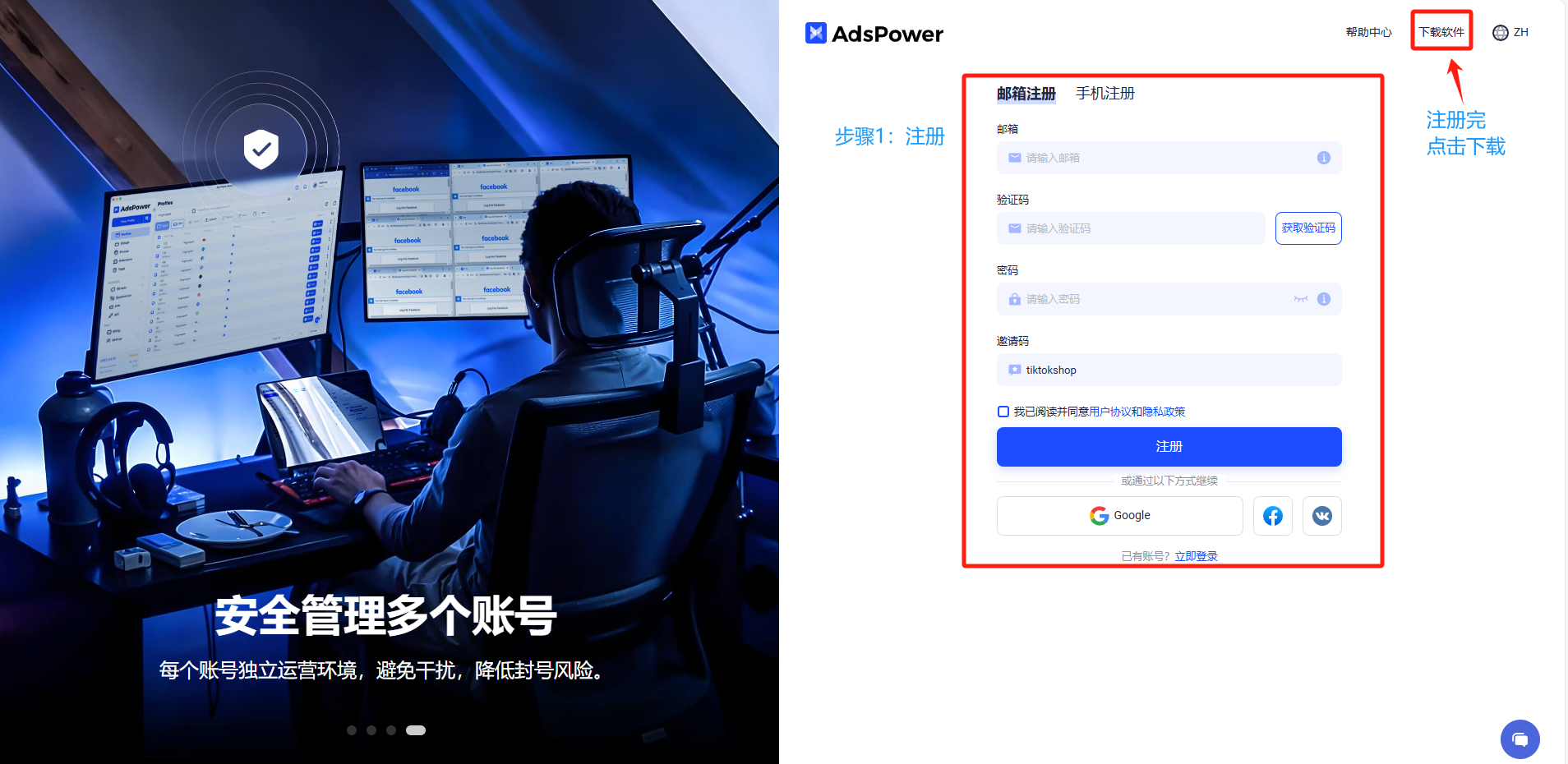
步驟二: 購買海外靜態住宅IP(演示用美國IP注冊美國店鋪,你可用目標地區IP👀)
-
可以自己去聯繫代理服務商購買,也可以在AdsPower客戶端內的代理管理➡ 代理配置頁麵或者更多資源的頁麵進行購買。
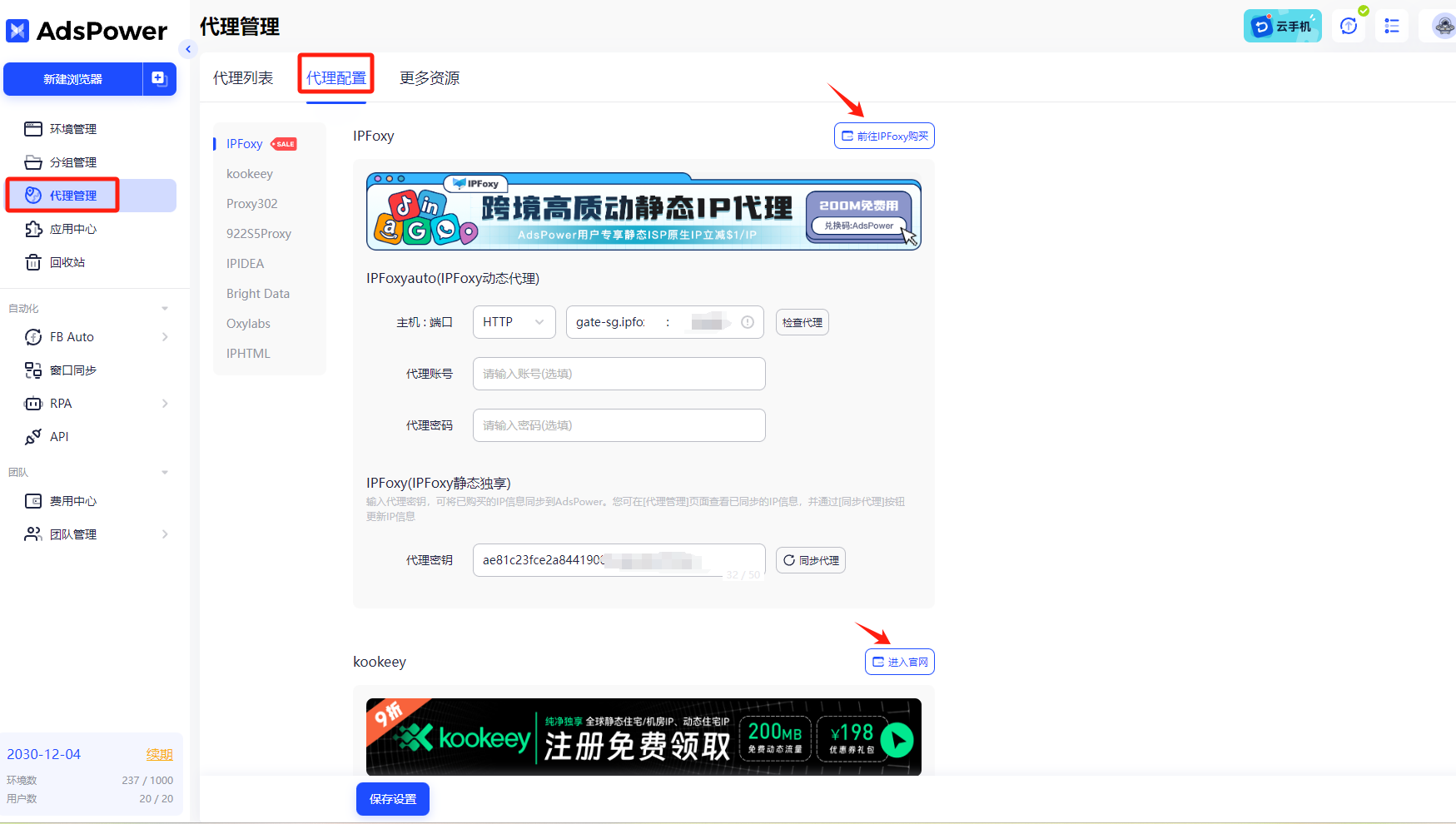
-
以 IPFoxy 爲例,點擊前往購買,可以直接跳轉到 IPFoxy 的官網,注冊登錄後選擇需要的代理進行購買,這裡選擇的是美國靜態住宅代理。
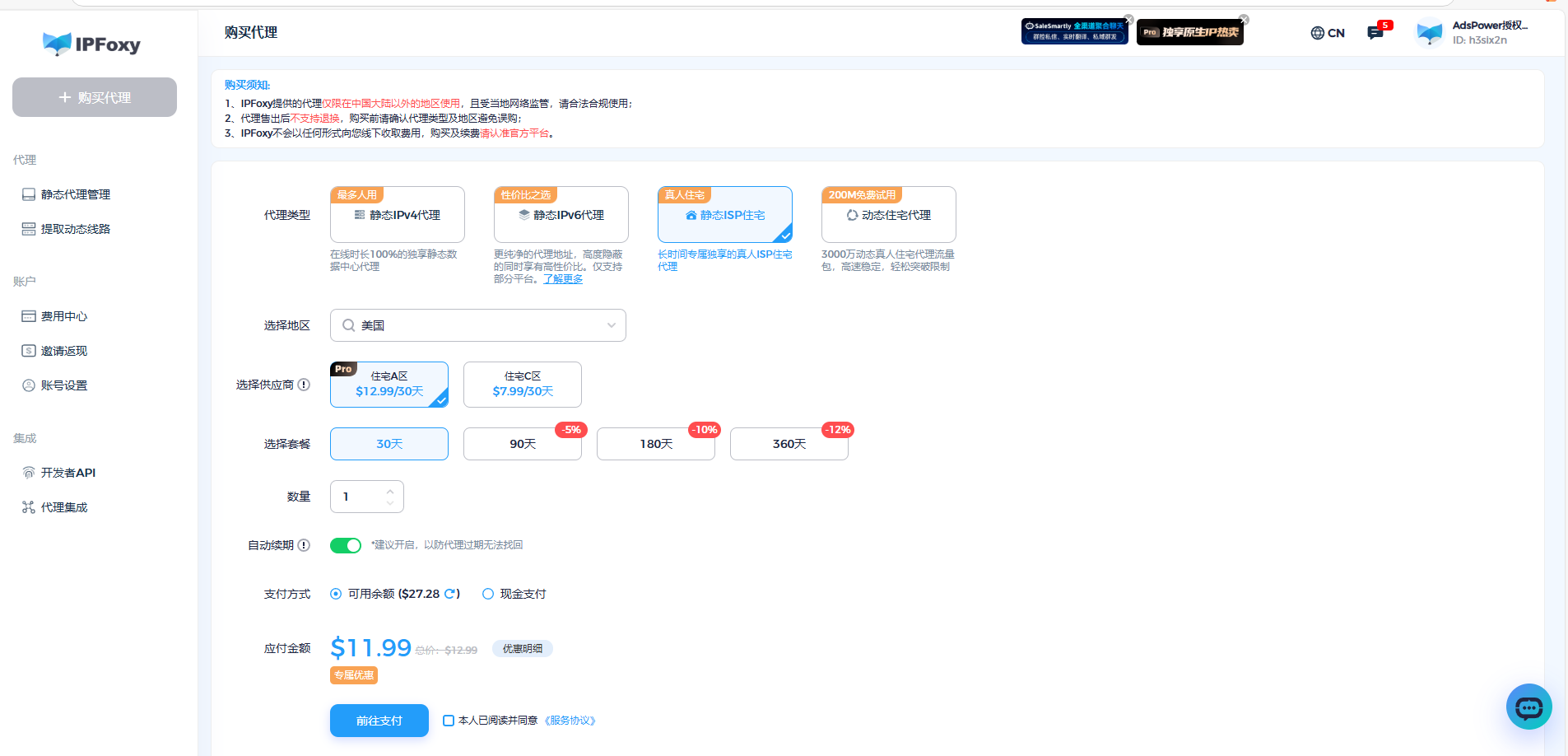
-
購買成功後,點擊右上角的狐狸頭像,點擊 查看密鑰,就可以獲取代理密鑰。
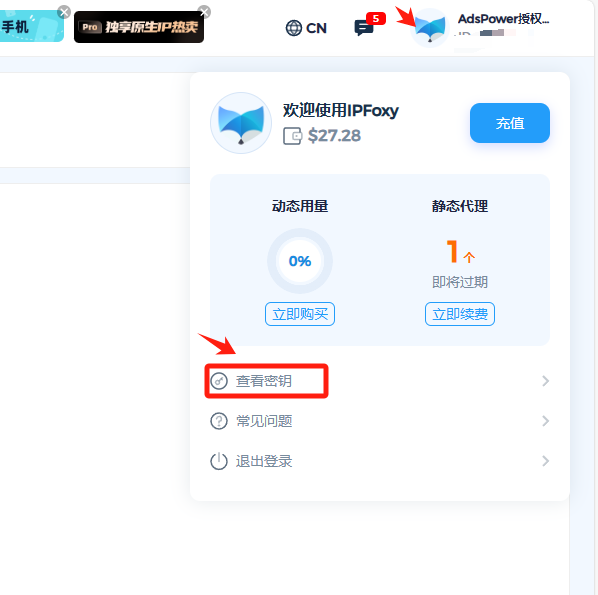
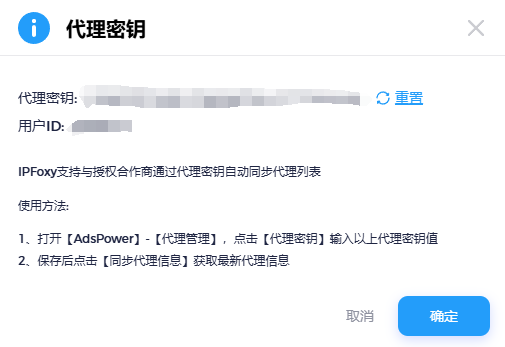
-
點擊複製密鑰,打開AdsPower客戶端-代理管理-代理配置-IPFxoy-IPFoxy (IPFoxy靜態獨享)完成同步
注:如同步密鑰失敗,請嚐試在填冩密鑰之後,保存設置,最後點擊同步密鑰
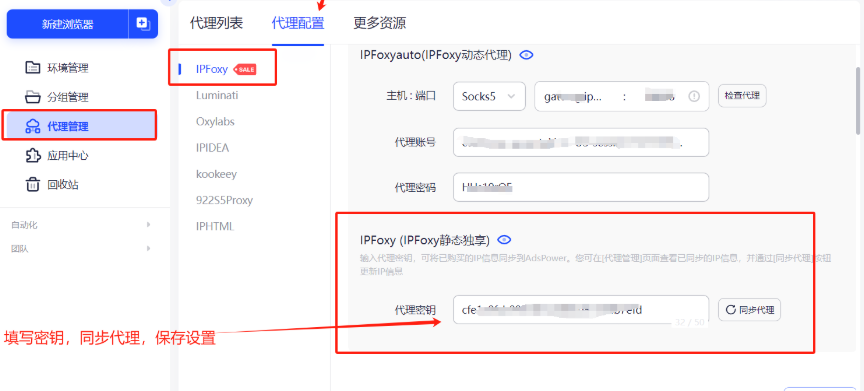
-
已同步的靜態代理會在代理列表顯示
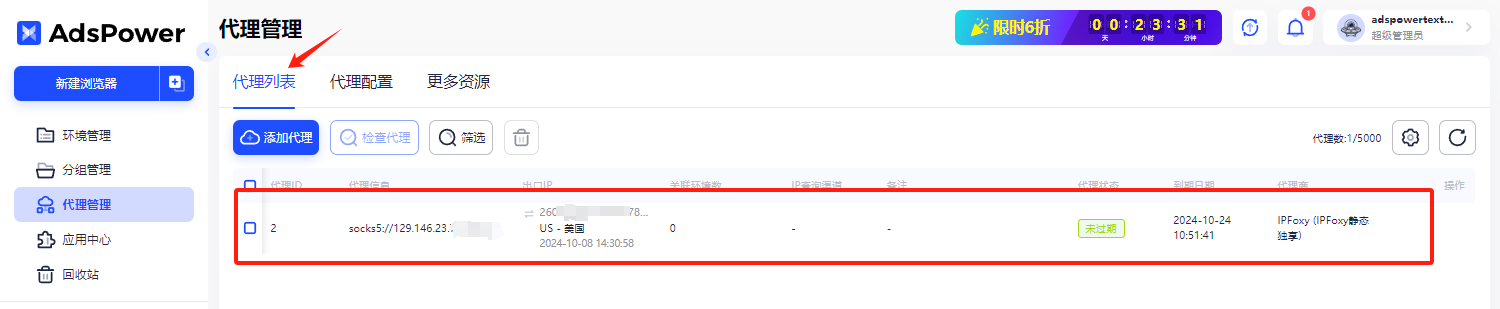
💡
不懂不同代理類型需要如何添加、使用的用戶還可以通過鏈接:https://help.adspower.net/docs/pJaz5E 查看各個代理的詳細添加步驟。
步驟三:接下來我們就可以打開AdsPower 客戶端,在左上角點擊新建瀏覽器環境。
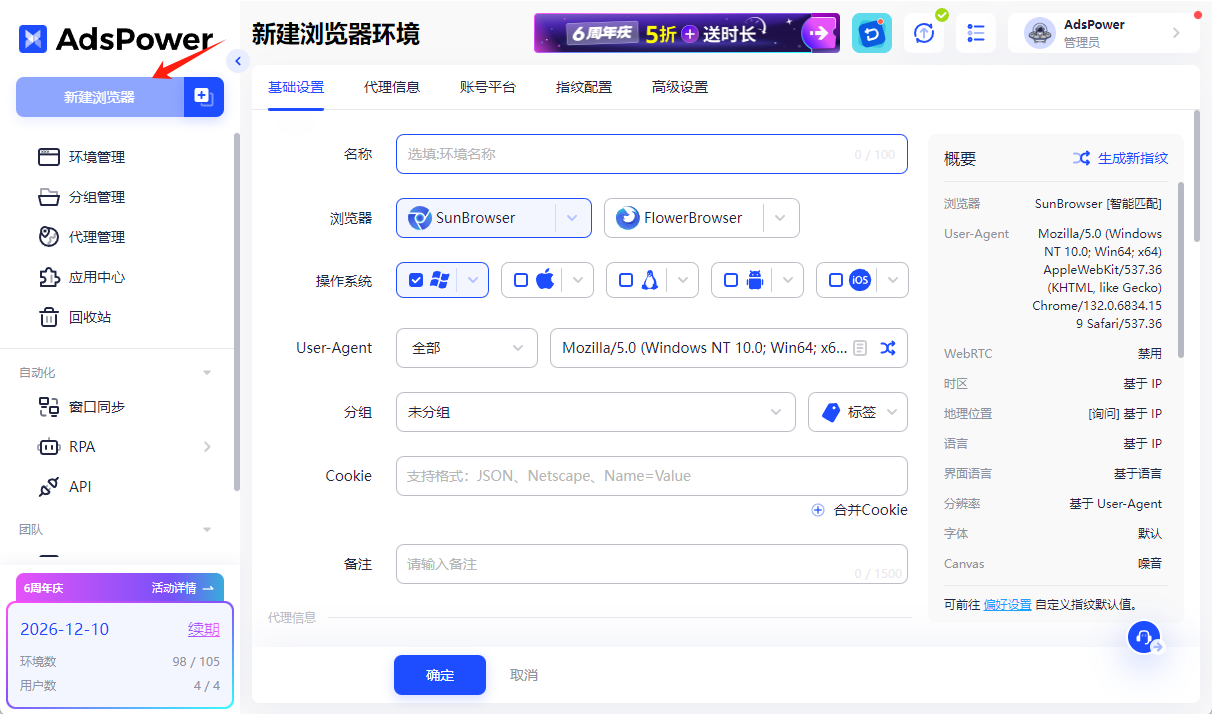
步驟四: 可以給這個瀏覽器環境起個名稱,比如:Etsy美區,分組命名爲etsy(你自己也可以想咋命名咋命名),備注那裡可以根據自己需要的信息記錄進行備注,以方便後續快速識別每一個賬號。
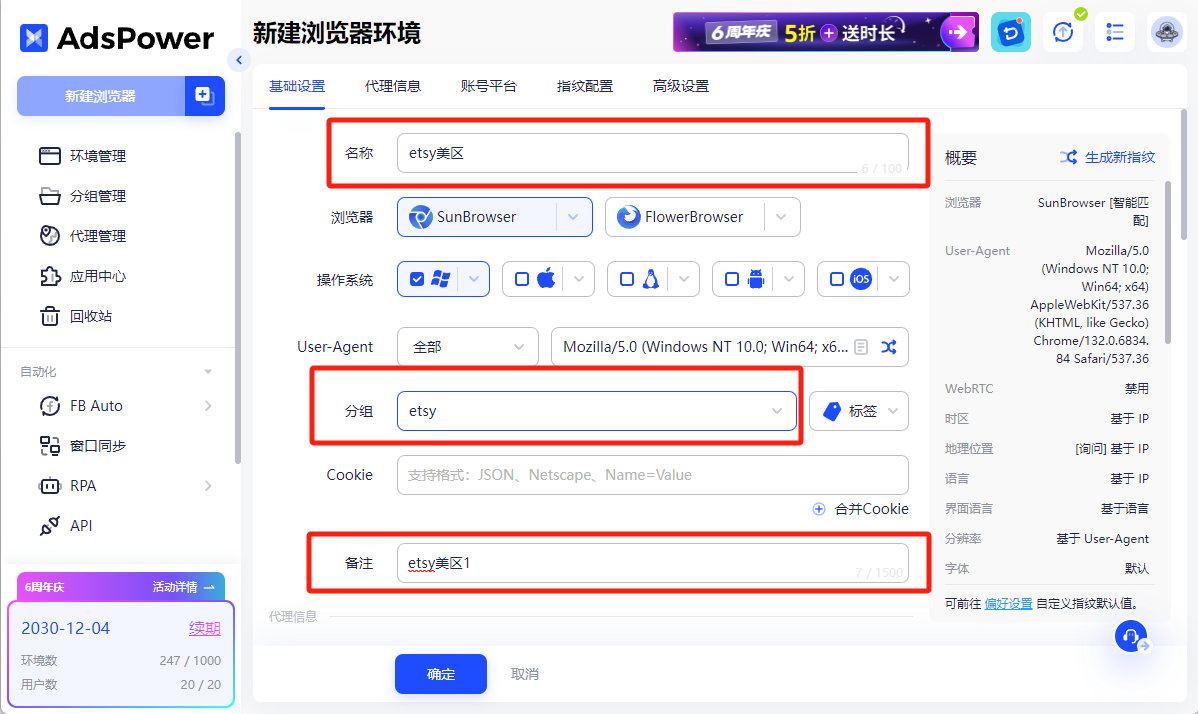
步驟五:配置代理IP,點擊 集成代理,選擇已同步的代理。記得點一下檢查代理,檢查代理網絡是否有效。賬號平颱選擇【etsy.com】,待會打開可以直接跳轉到Etsy官網,比較省事。
其他配置都直接默認即可,點擊確定。
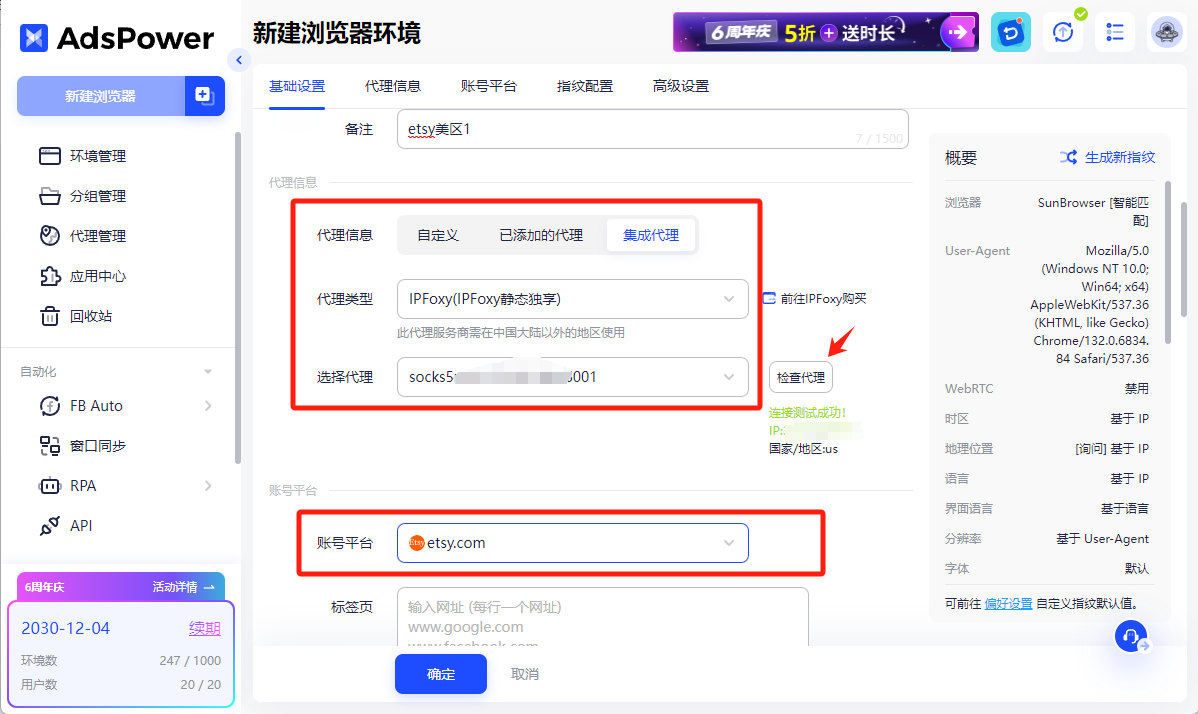
步驟六:配置好環境後,我們在環境管理頁麵找到這個環境後點擊打開。
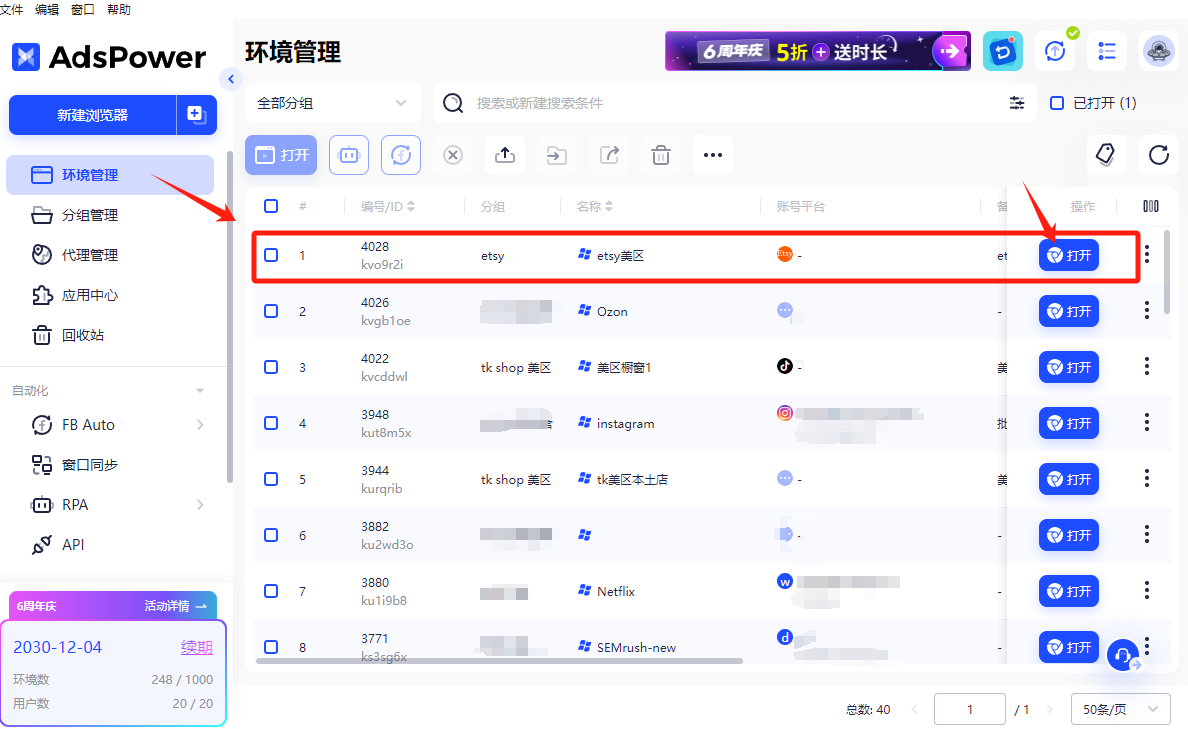
步驟七:來到Etsy的官網,我們就可以開始注冊店鋪了!點擊右上角的【Sign in】
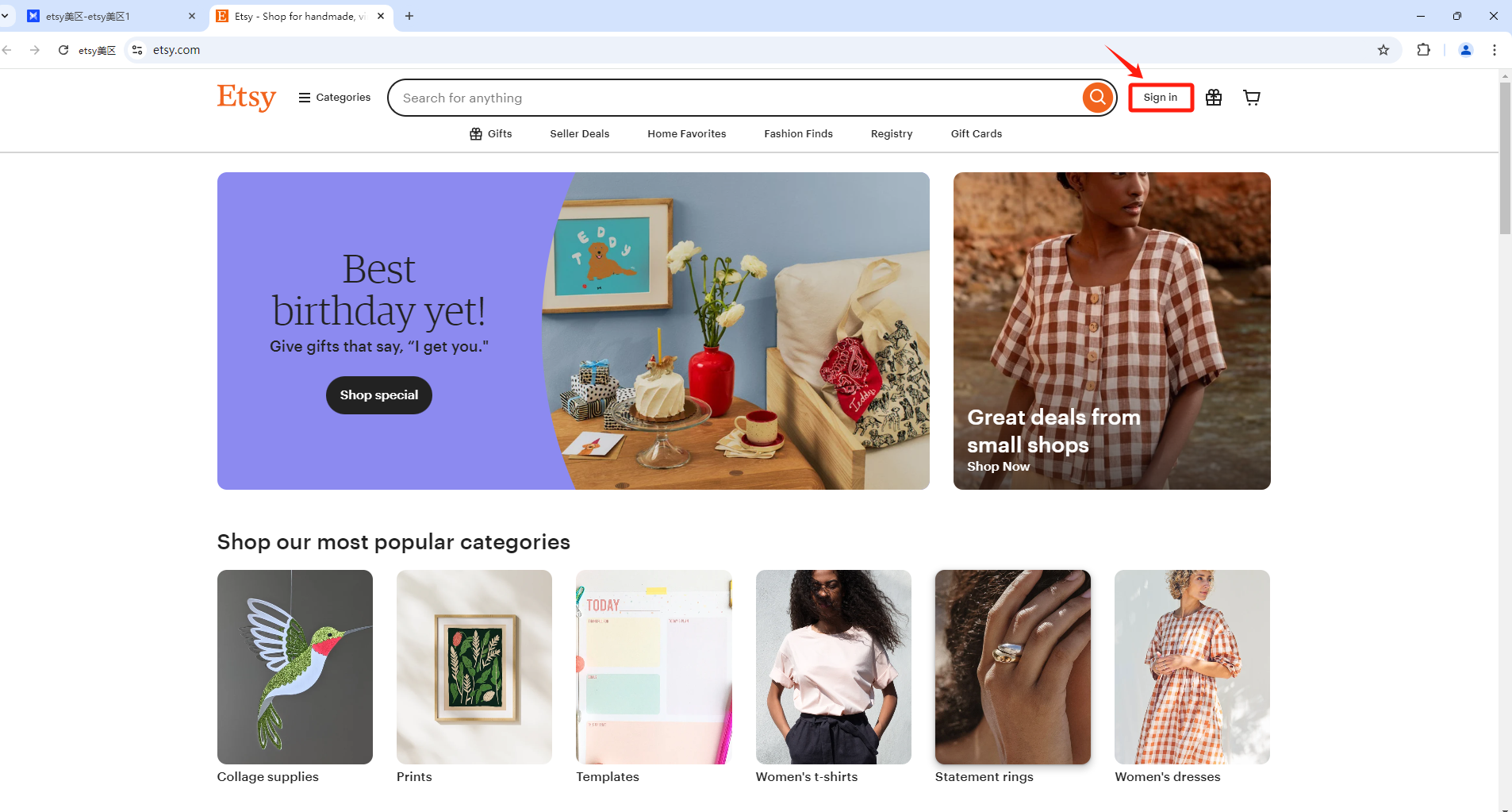
可以選擇谷歌郵箱或者outlook郵箱進行注冊,這裡選的是谷歌郵箱。
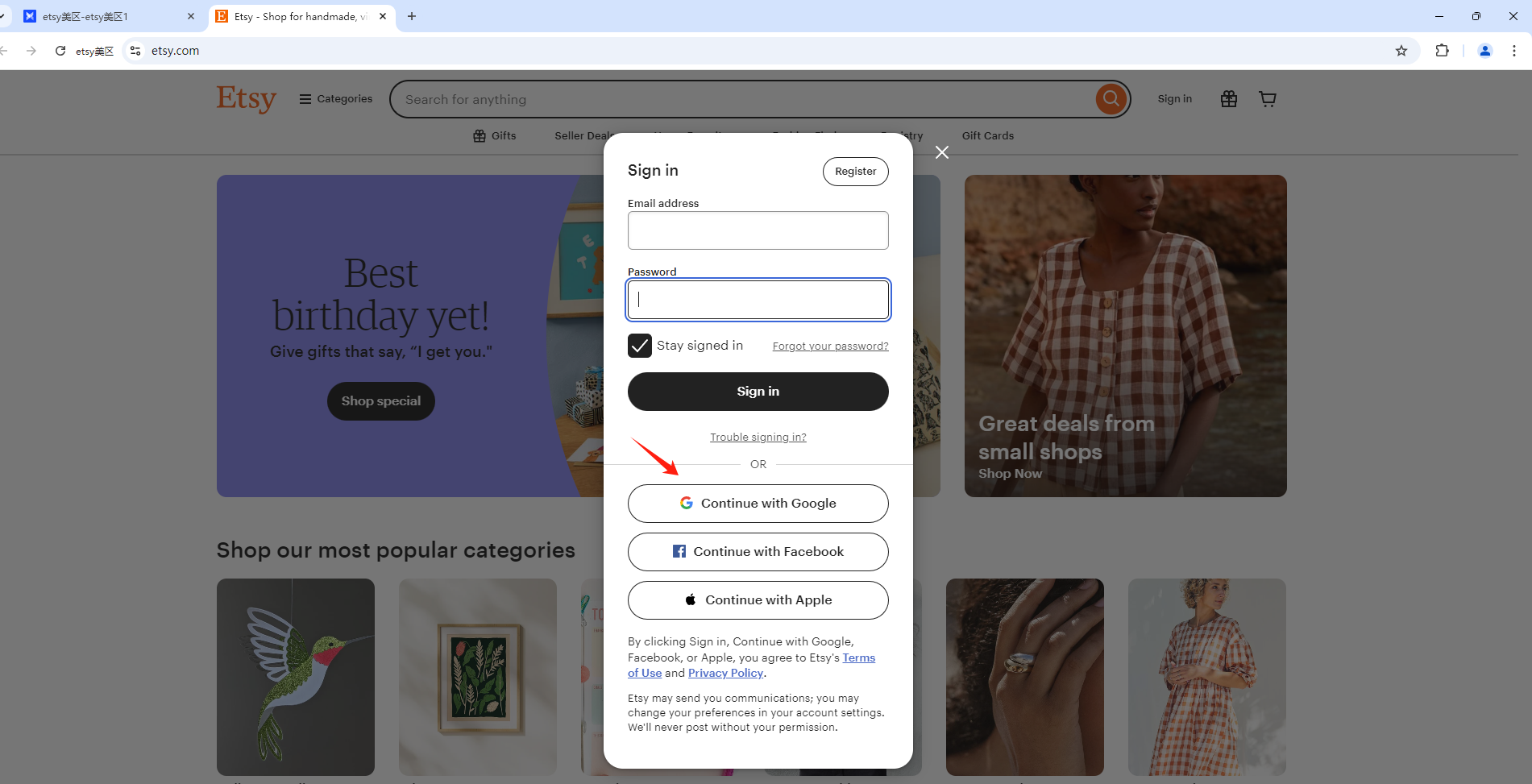
填冩一下谷歌郵箱的賬密接一下驗証碼即可。
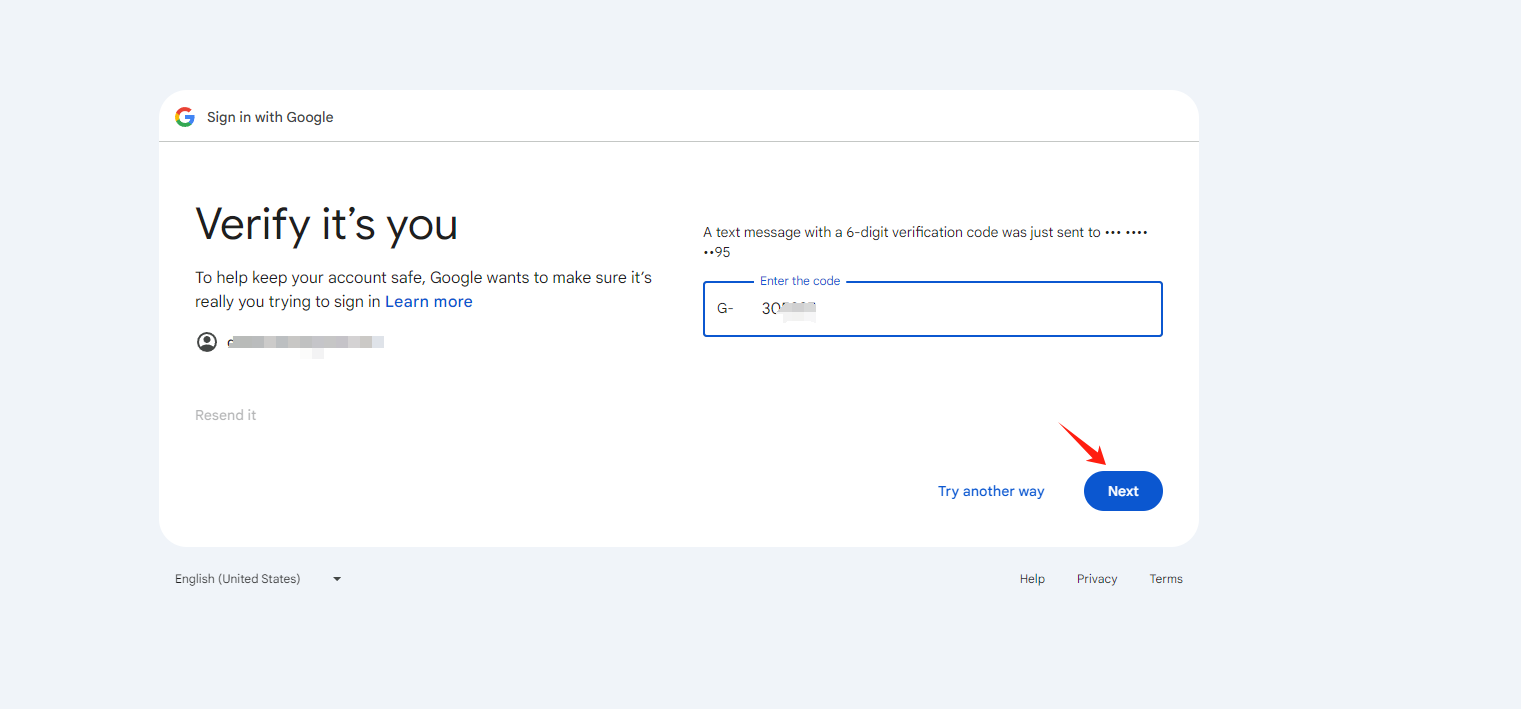
步驟八:登錄上去後再點擊右上角的頭像,點擊【Sell On Etsy】
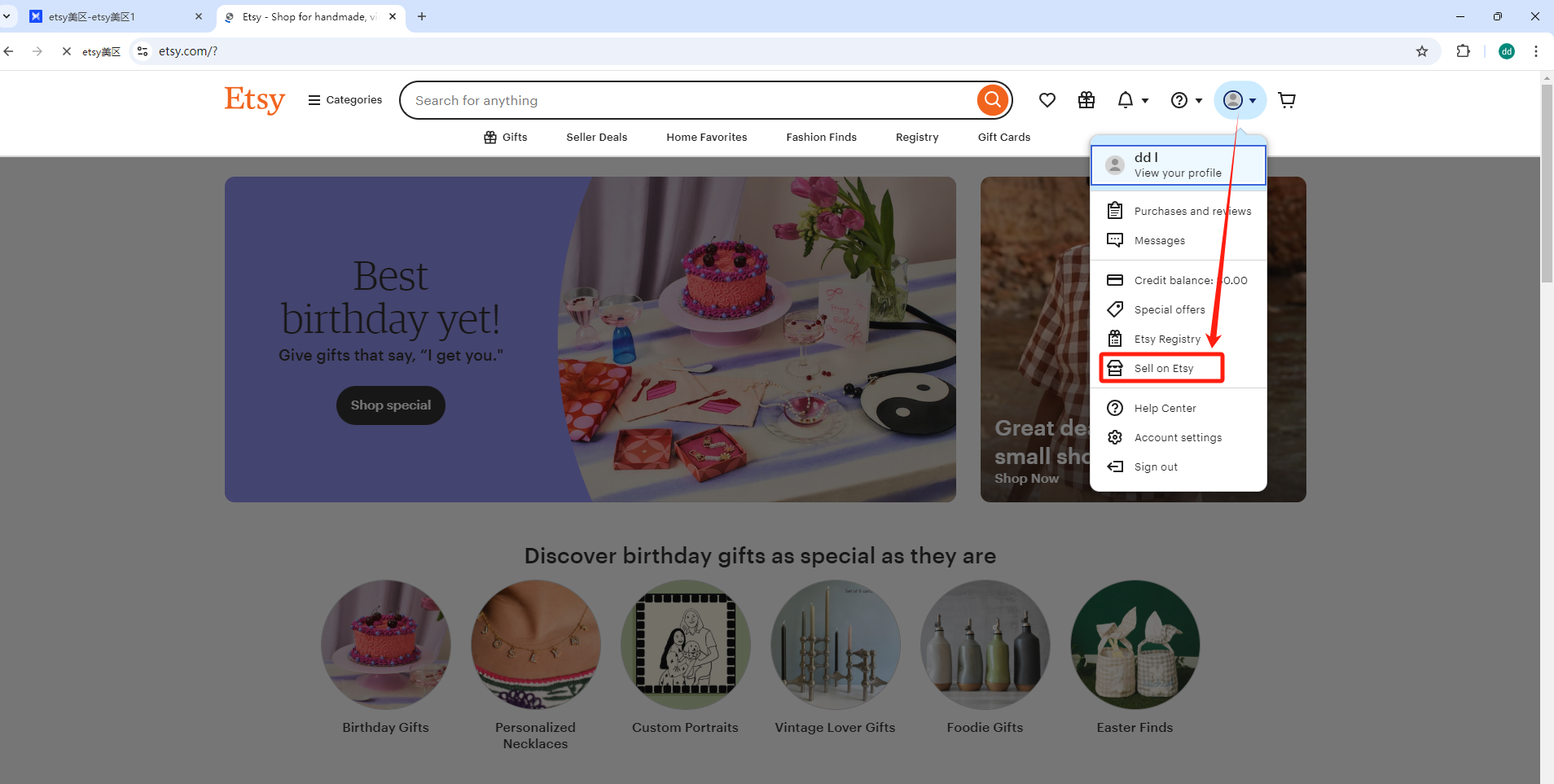
點擊【Get started】
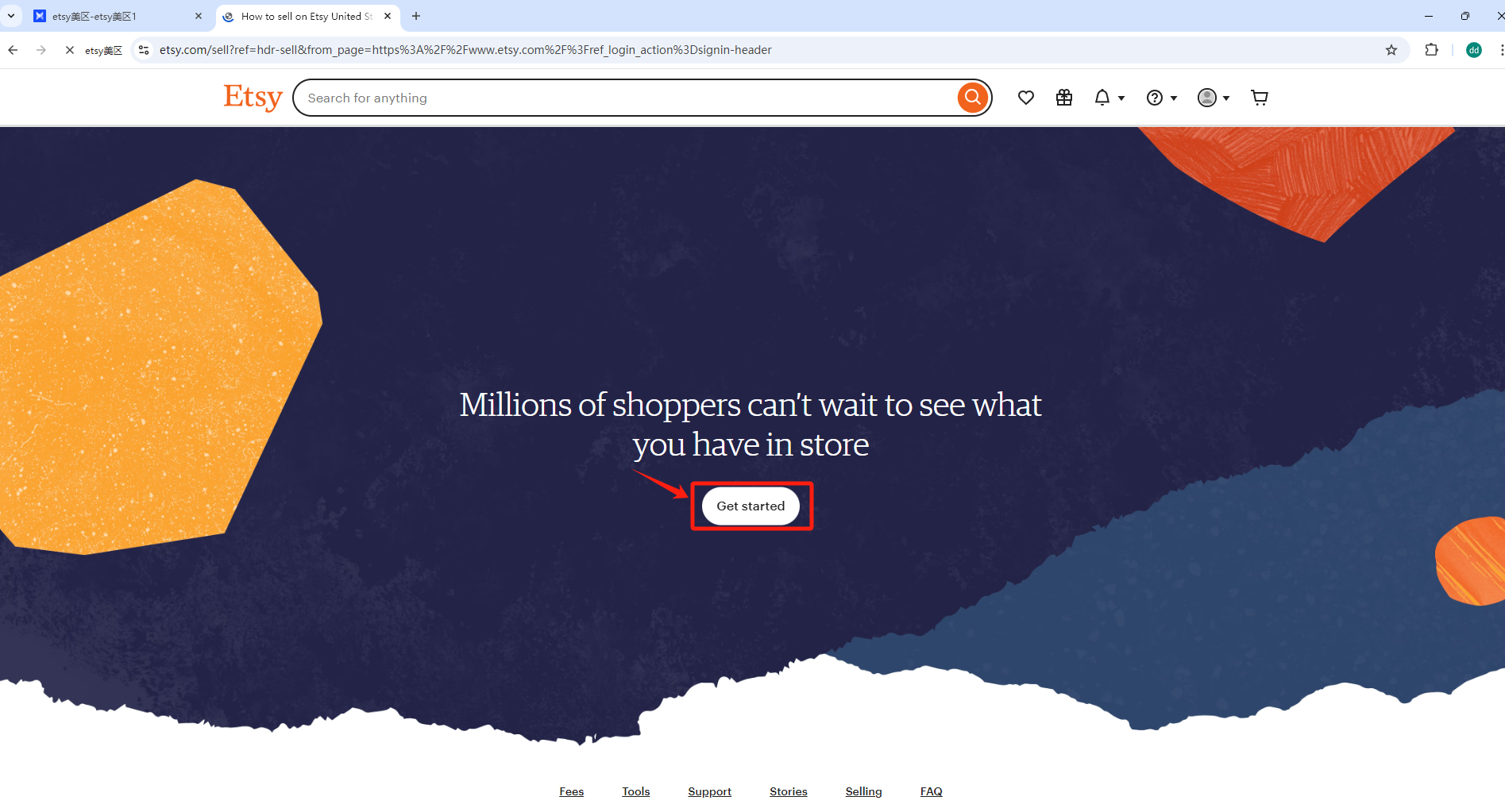
⚠️ 注意:$29 是注冊費用,就是文章開頭所提到的支付卡裡需要提前準備好者費用,不低於$29的餘額。
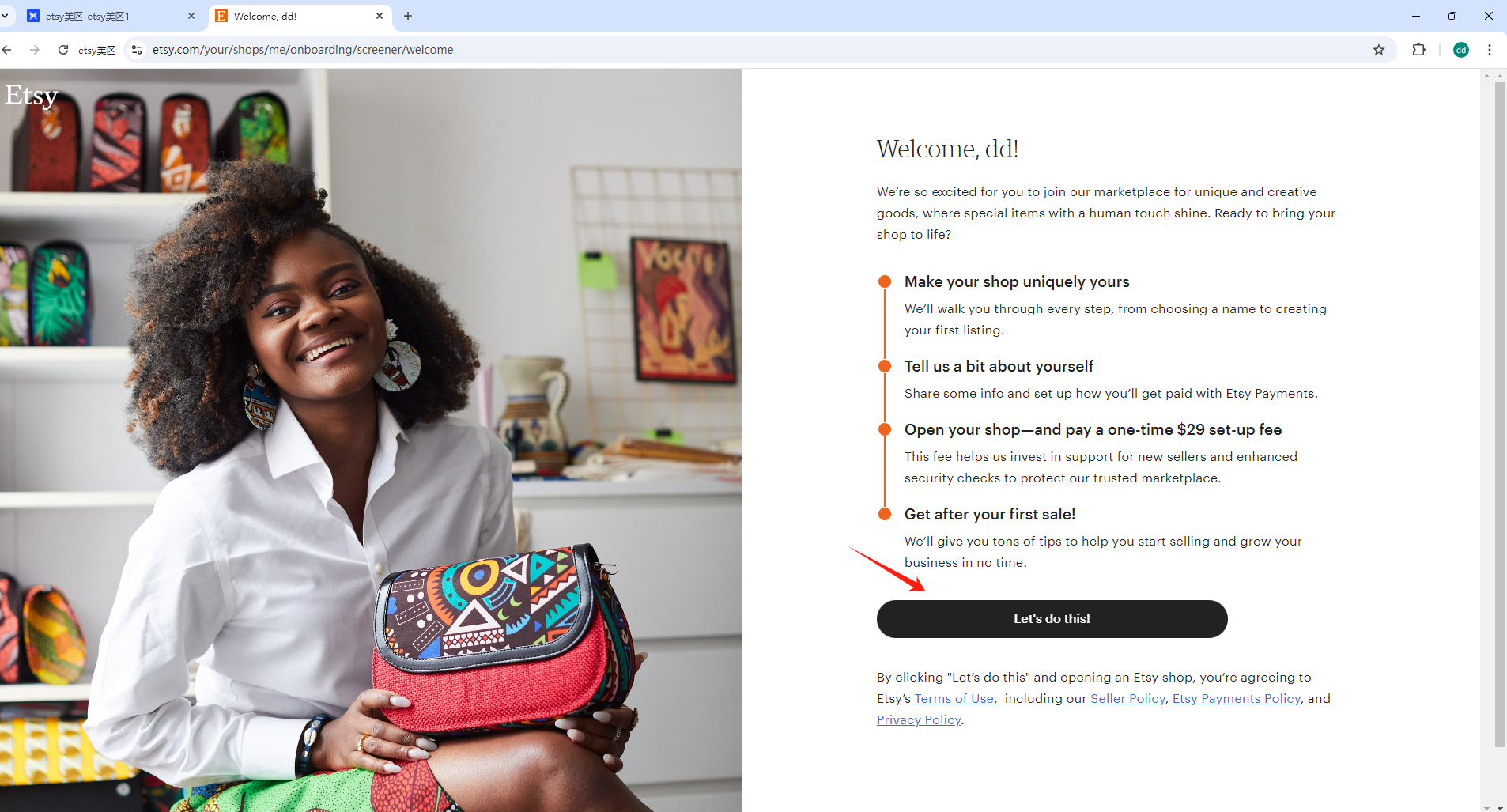
😂一些無關緊要的頁麵,可以選跳過。
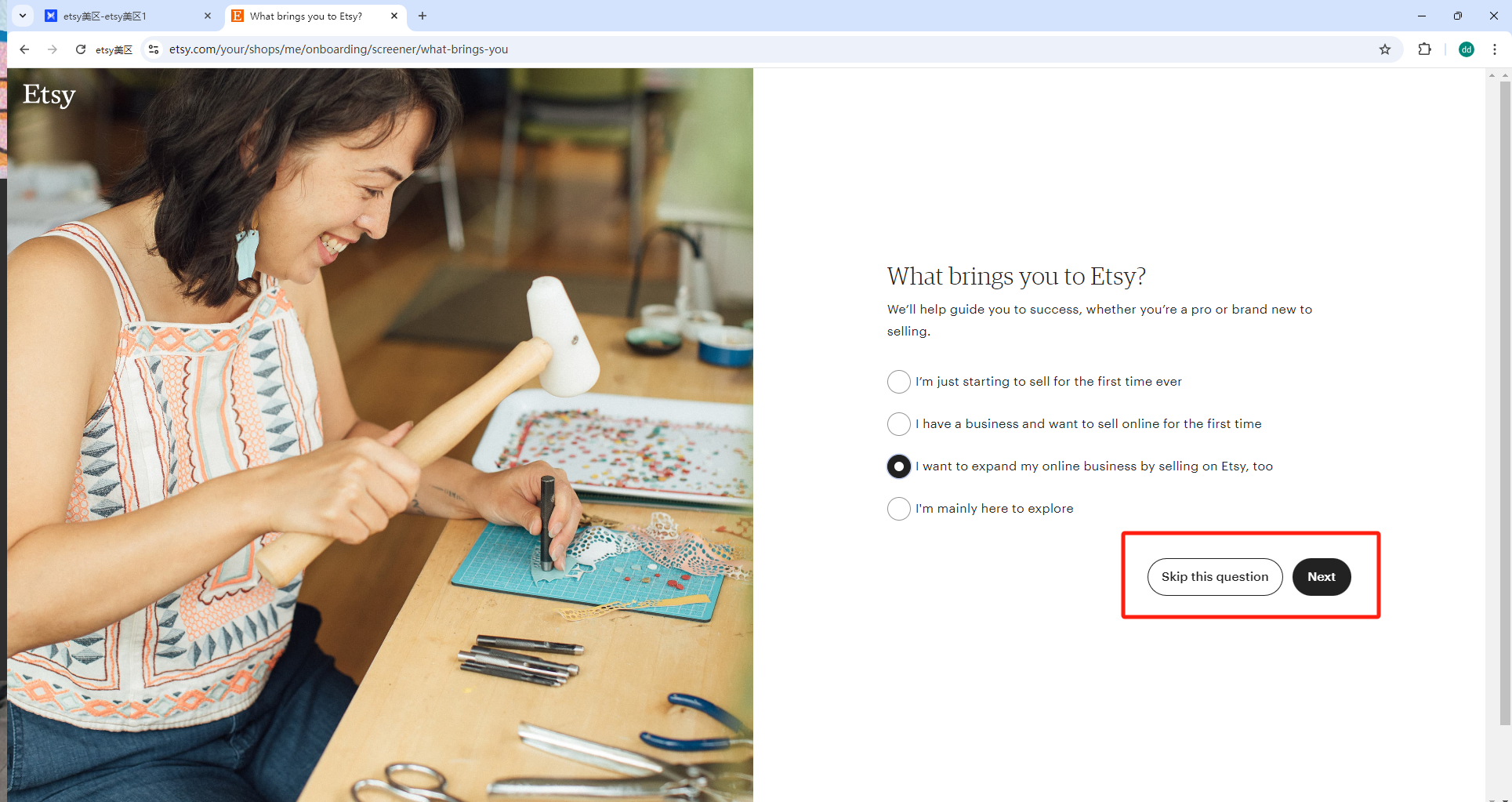
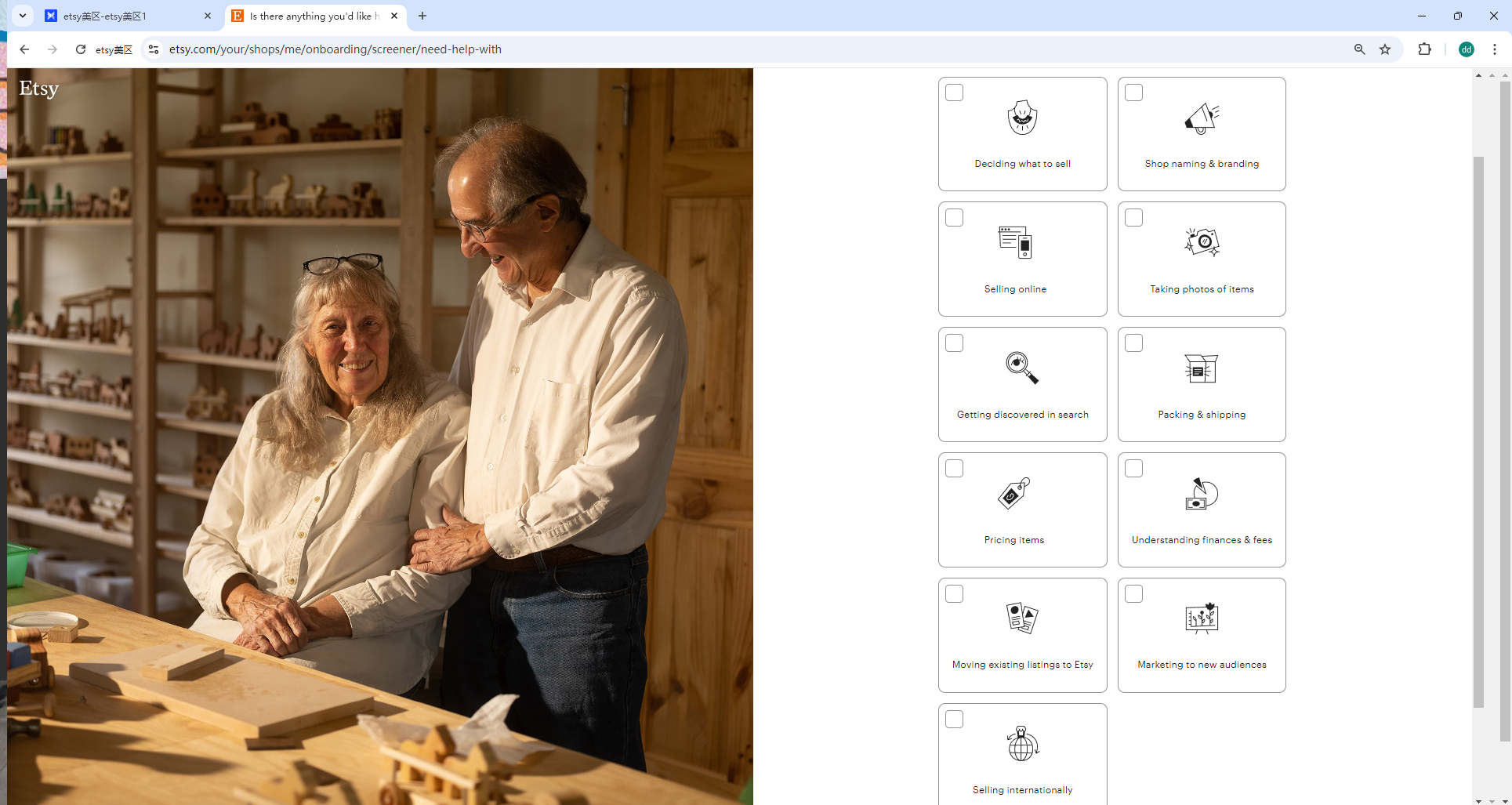
步驟九:接着點擊【Start your shop】
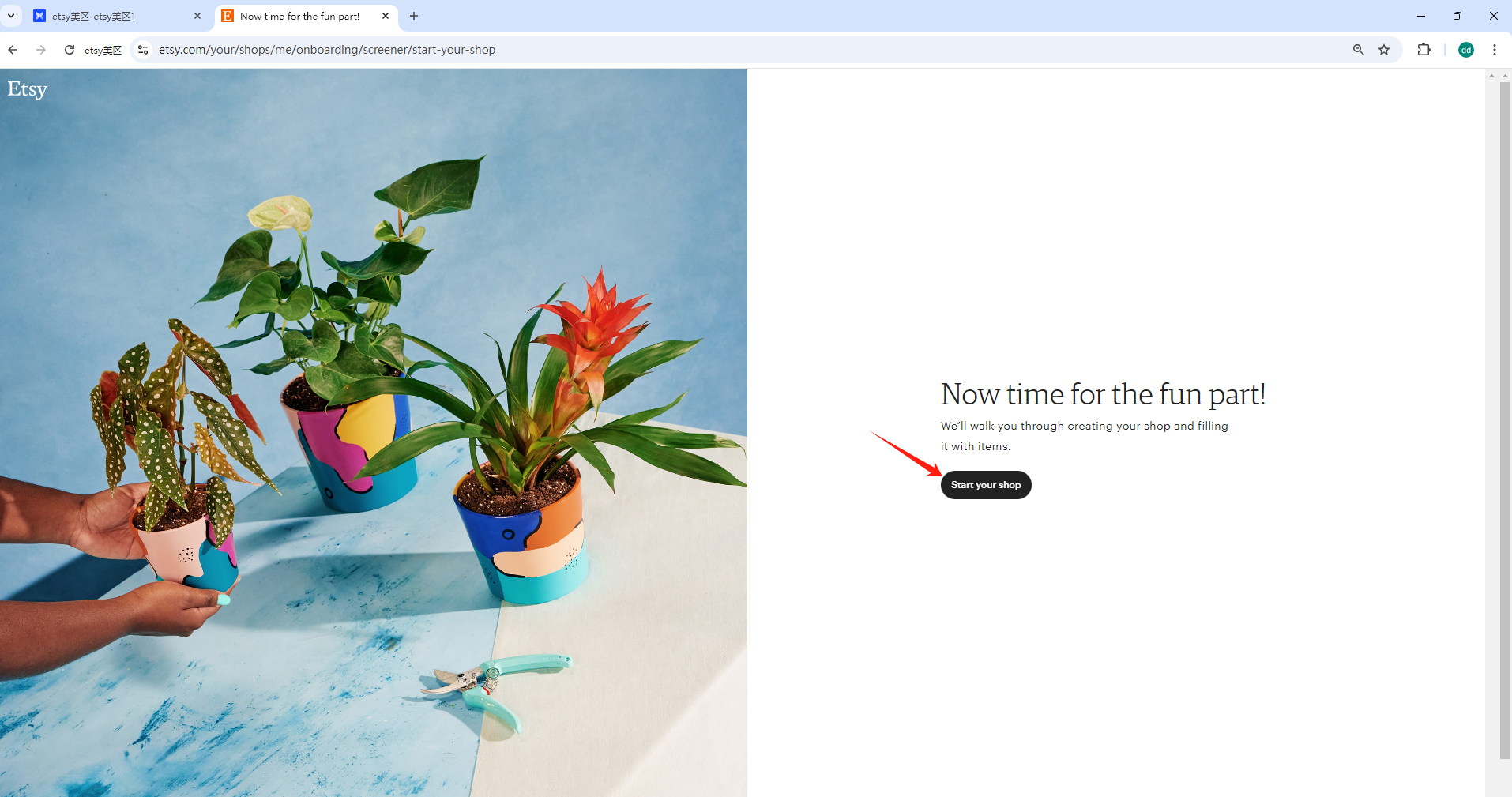
Etsy 店鋪正式注冊的第一步 ➡ 設置店鋪
選擇語言、國家、貨幣(需與IP及銀行賬戶一緻)。
這裡演示的是美國店鋪的注冊。大家可以根據自己的需求進行切換。
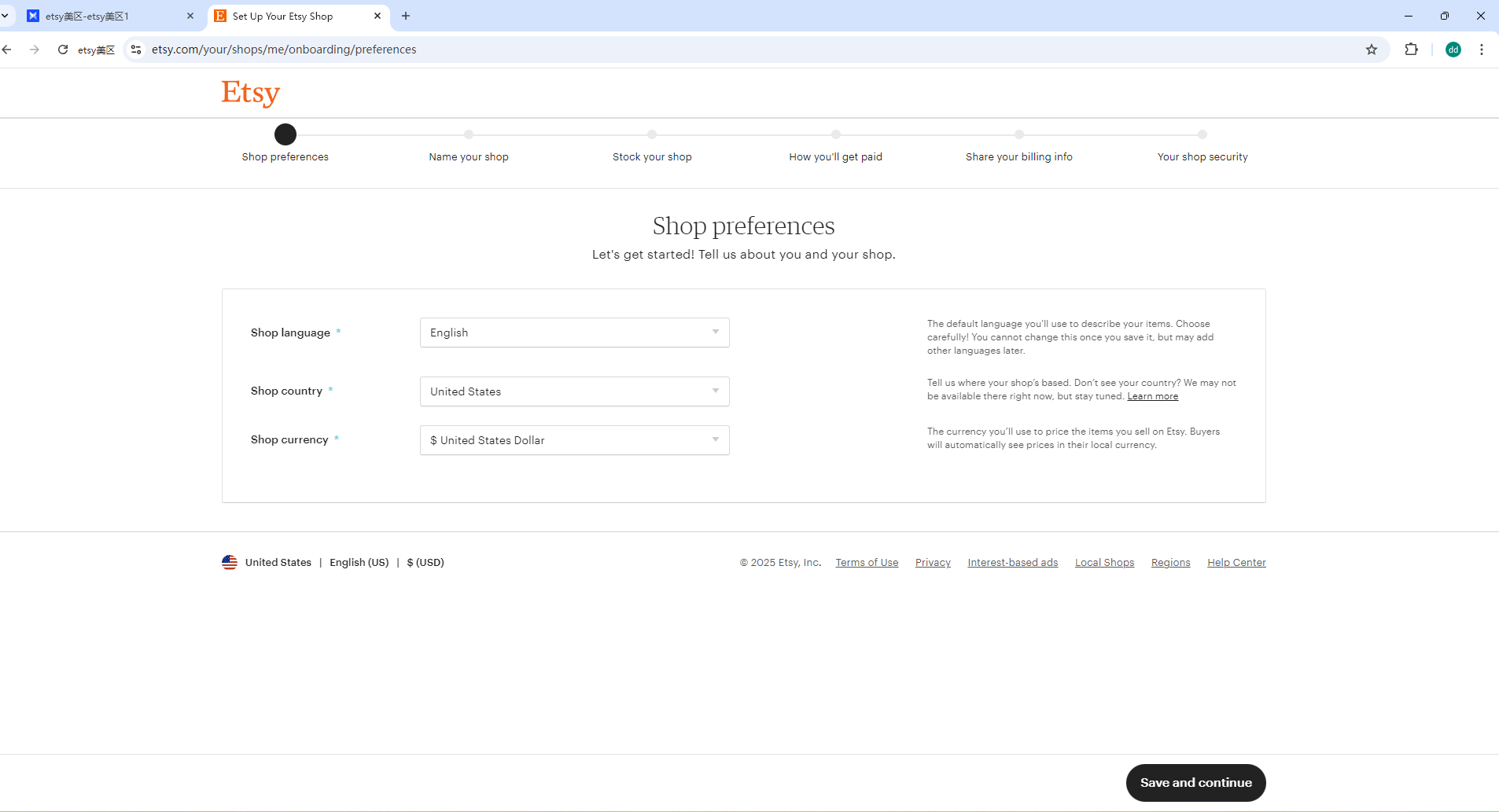
第二步 ➡ 填冩你的店鋪名,冩完點擊【Save and continue】
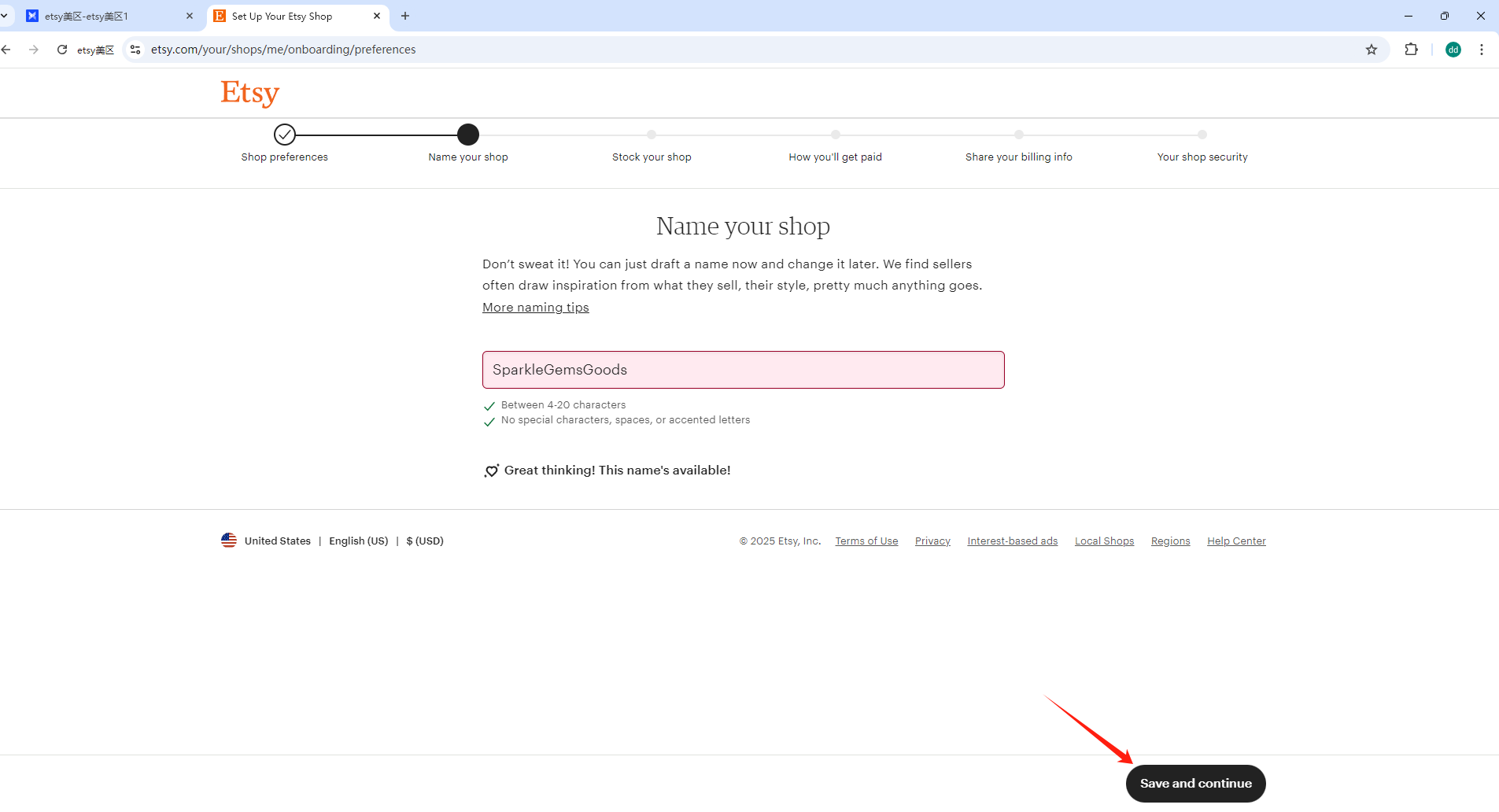
第三步 ➡ 商品基本信息填冩的頁麵 👇(可以對照圖片裡的文字提示操作就行🙌)
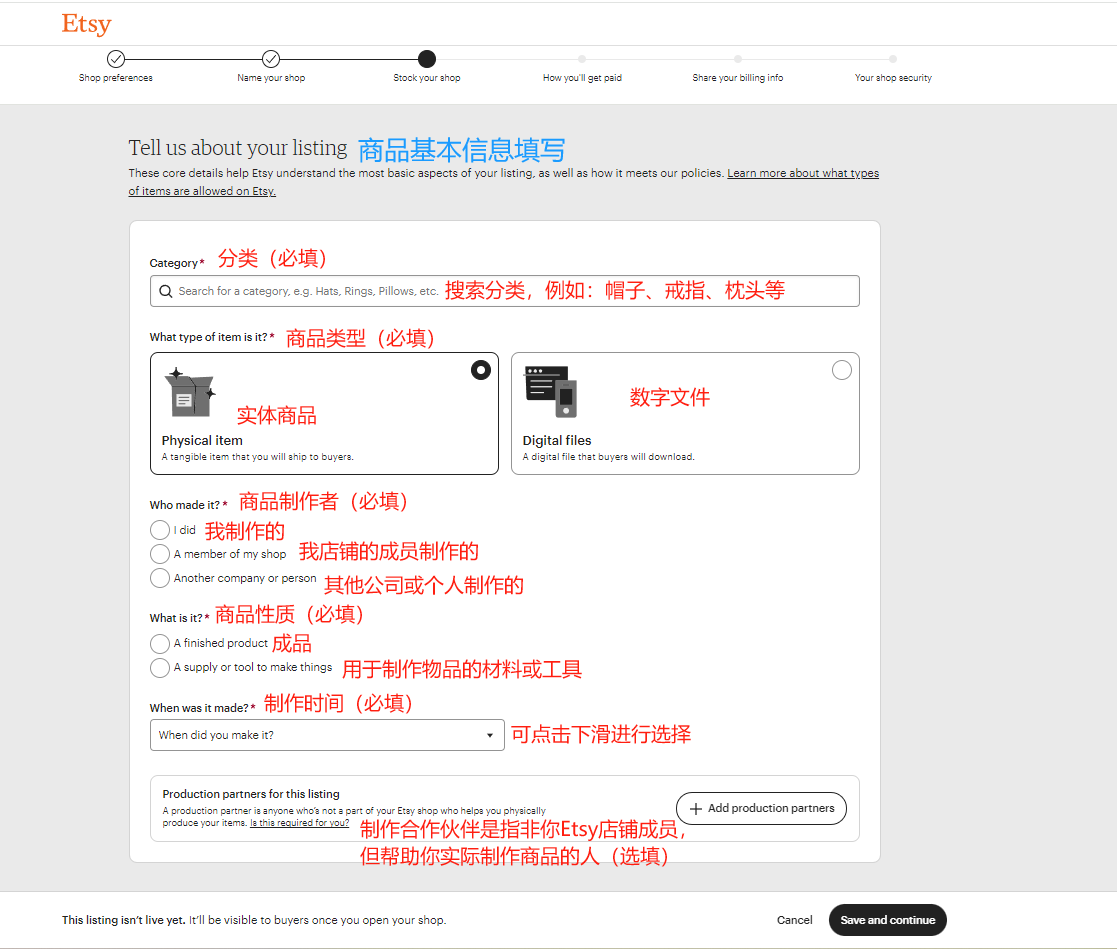
會根據你的商品品類填冩更詳細具體的商品信息 👇(可以對照圖片裡的文字提示操作就行🙌)
⚠️ 涉及産品介紹的時候,英文描述最好貼近外國人的思維習慣和風格,否則,可能被平颱監測到不是老外注冊的店鋪。
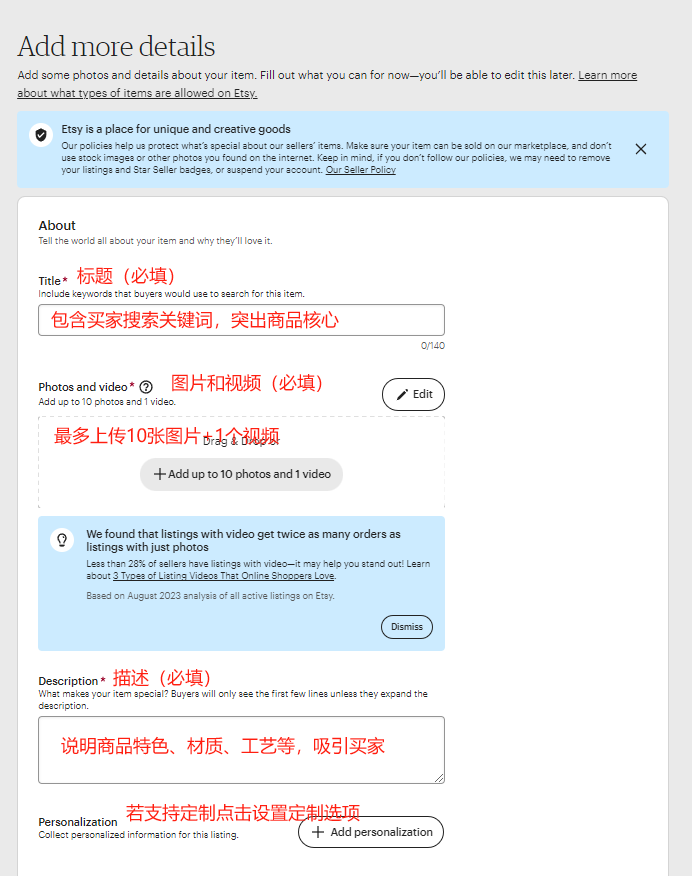
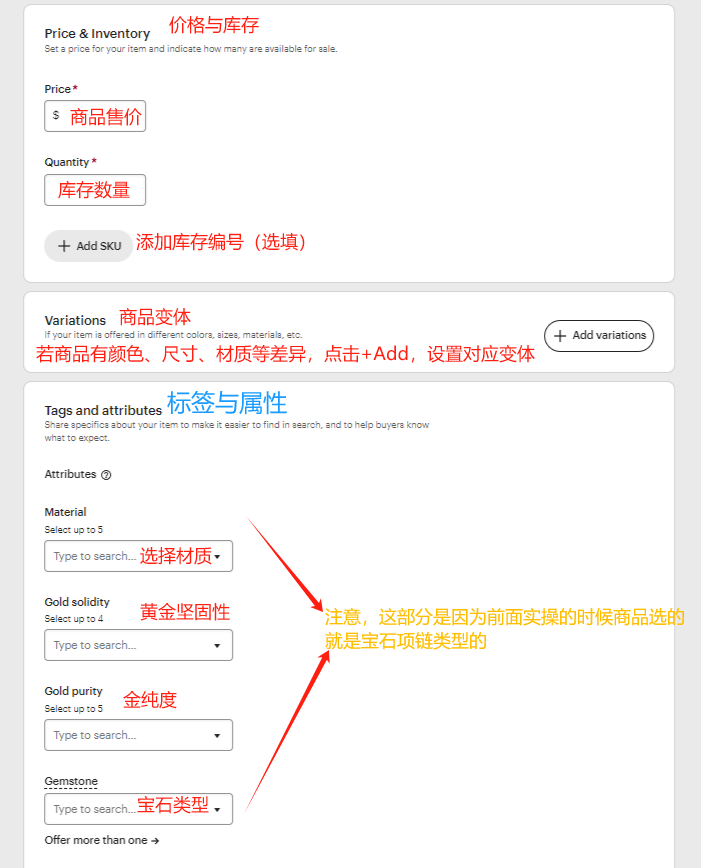
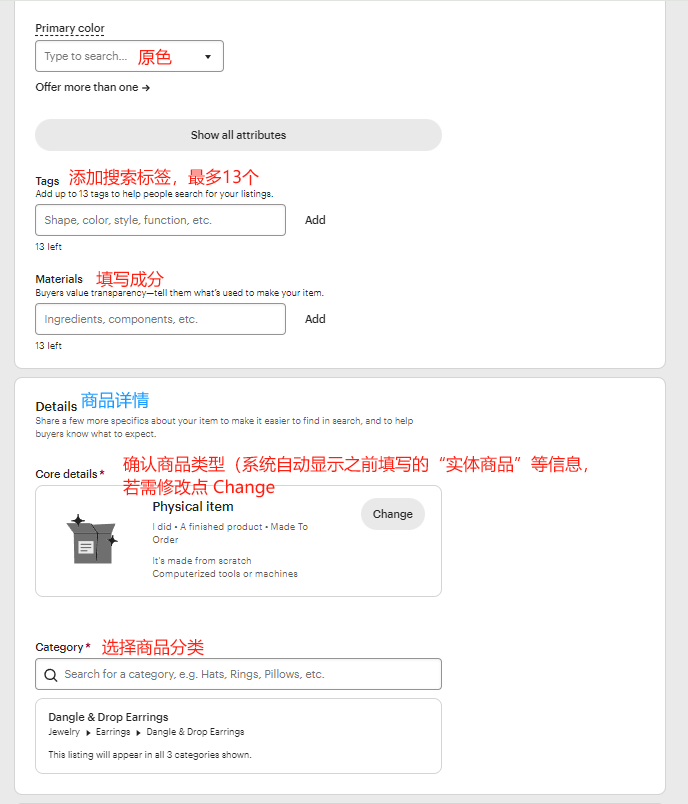
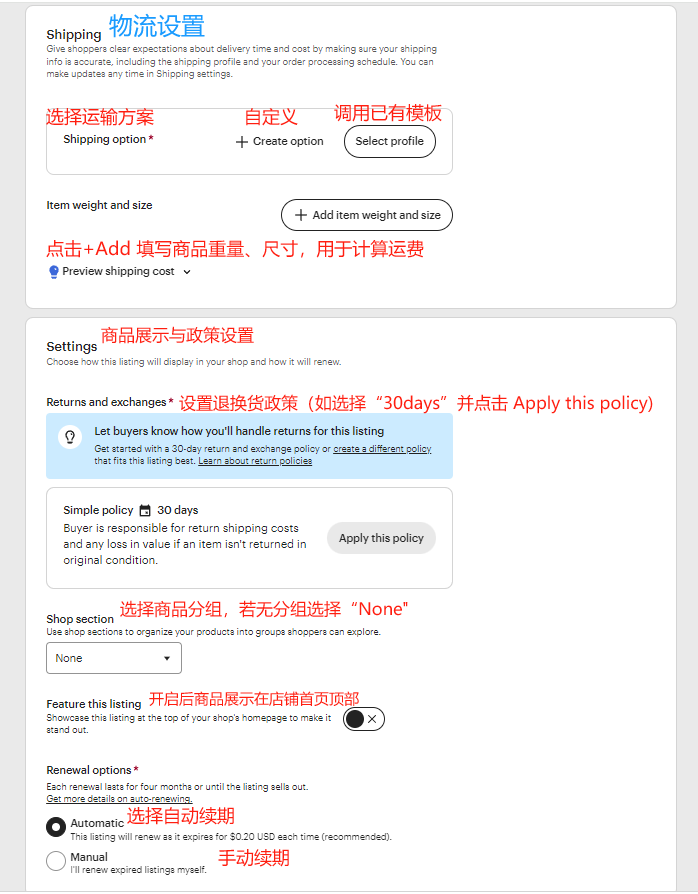
可以選擇繼續添加商品或者先跳過
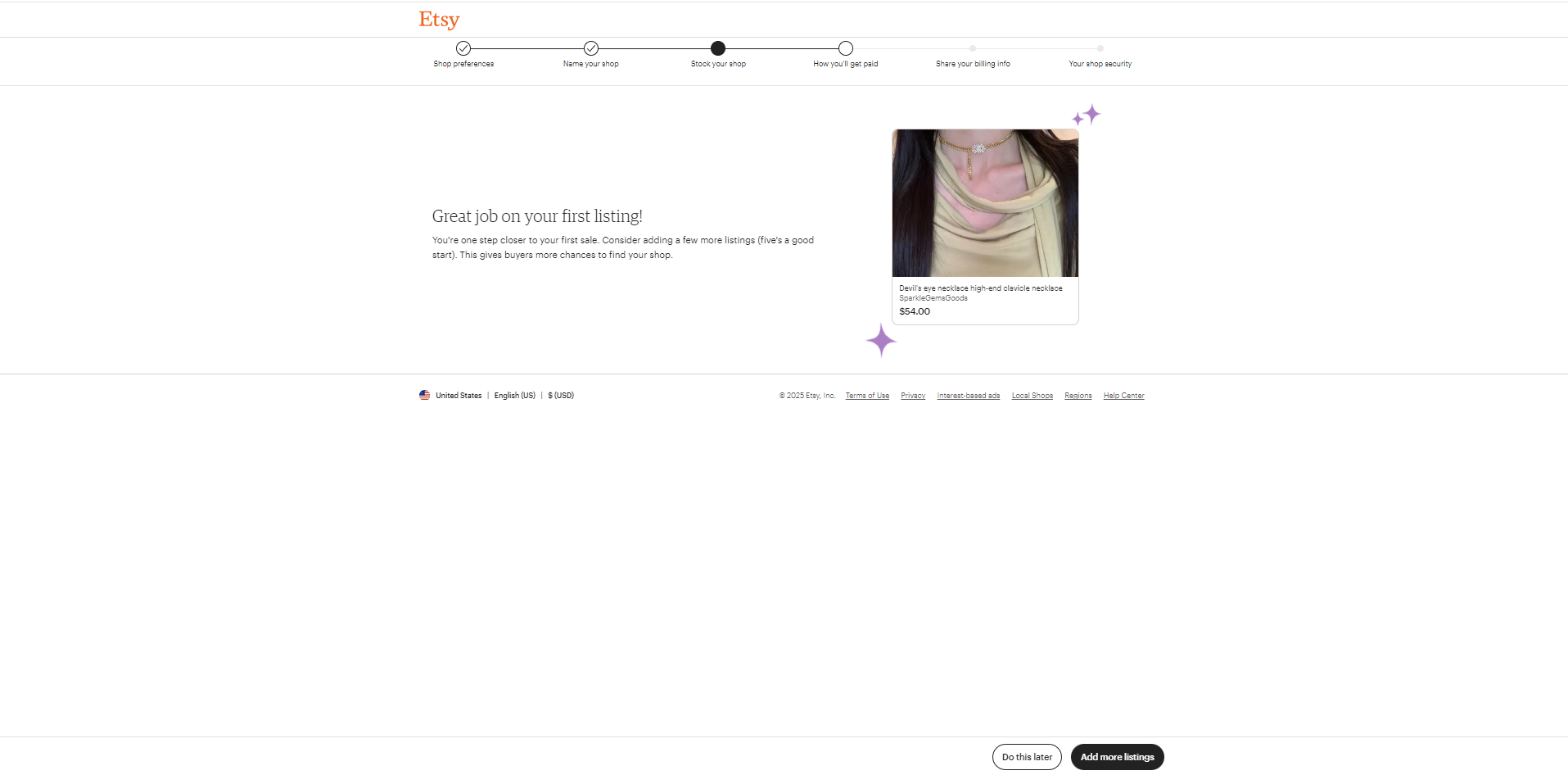
第四步 ➡ 我們來到Etsy 店鋪的收款設置頁麵 👇(可以對照圖片裡的文字提示操作就行🙌)
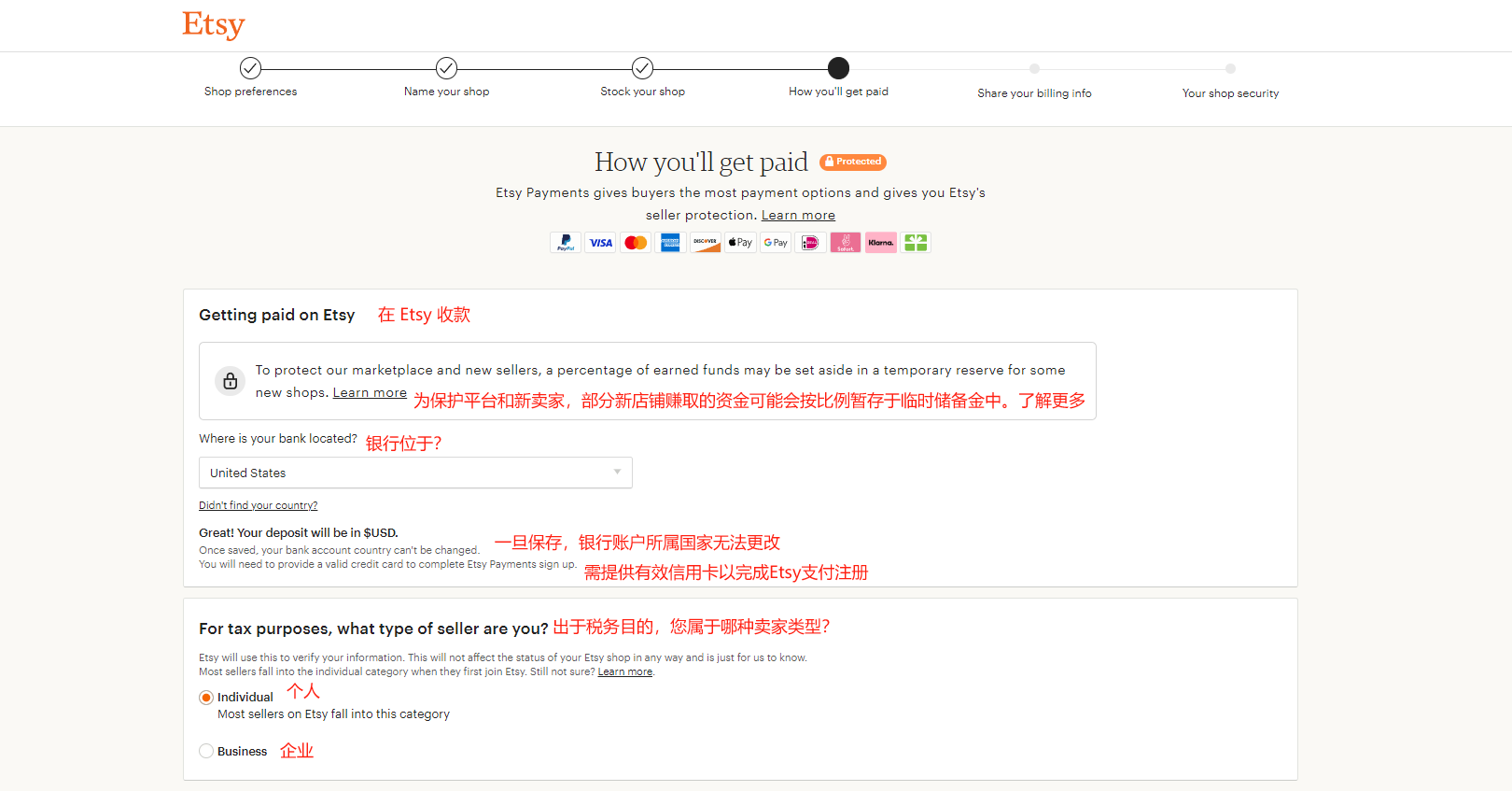
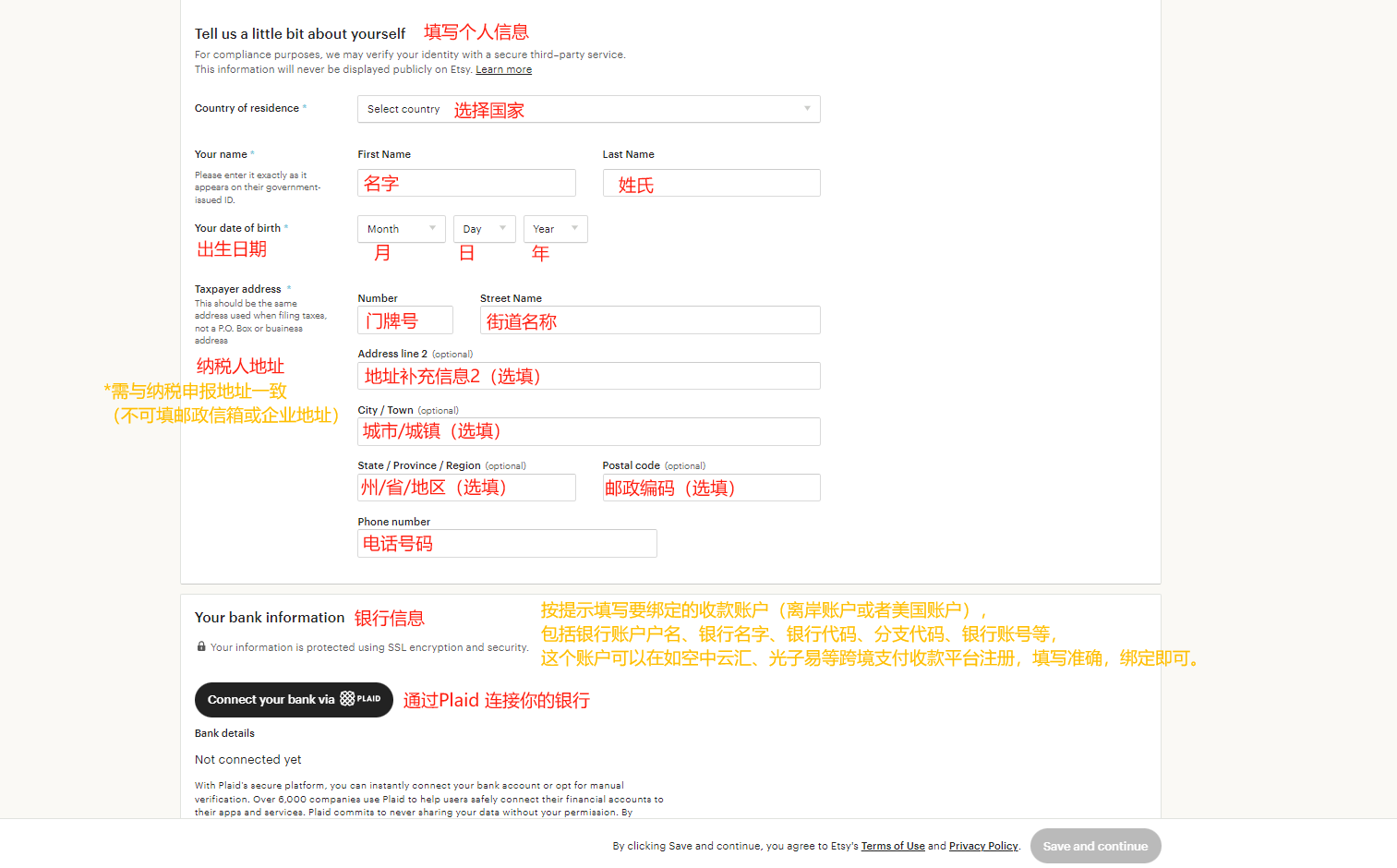
確認賣家更多信息,需要上傳個人護照、駕駛証、身份証三個中的一個;
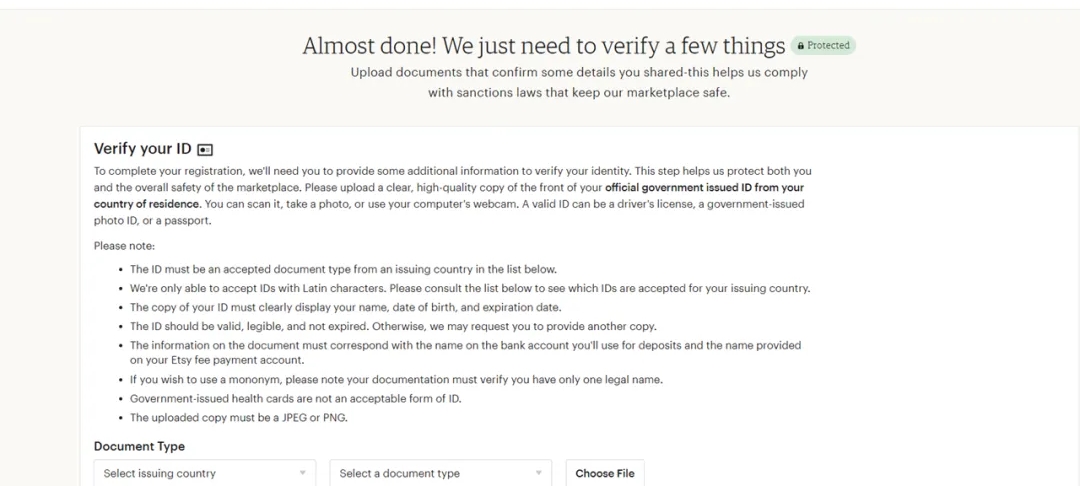
第五步 ➡ 填冩賬單信息 👇
該環節主要用於平颱收取上架費、交易費、支付手續費等費用。填冩時需綁定支付費用的信用卡,國內雙幣卡通常無法使用,可選用境外信用卡,或通過空中雲匯、光子易等跨境支付平颱開具的 VCC 卡(虛擬信用卡)。
值得注意的是,部分機構的 VCC 卡可能存在綁定失敗問題,若遇到這種情況,建議嚐試多家跨境支付平颱開具的 VCC 卡,增加綁定成功的幾率。
最下麵要填冩個人賬單的郵寄地址,確保地址正確,能收到即可。
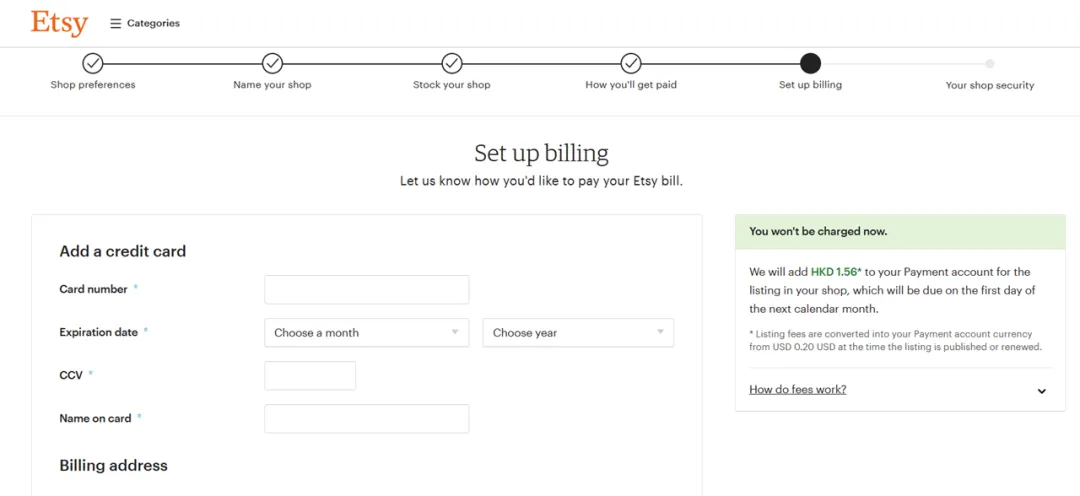
最後一步 ➡ 店鋪安全驗証 👇
選擇最後一項,身份驗証應用程序,然後continue:
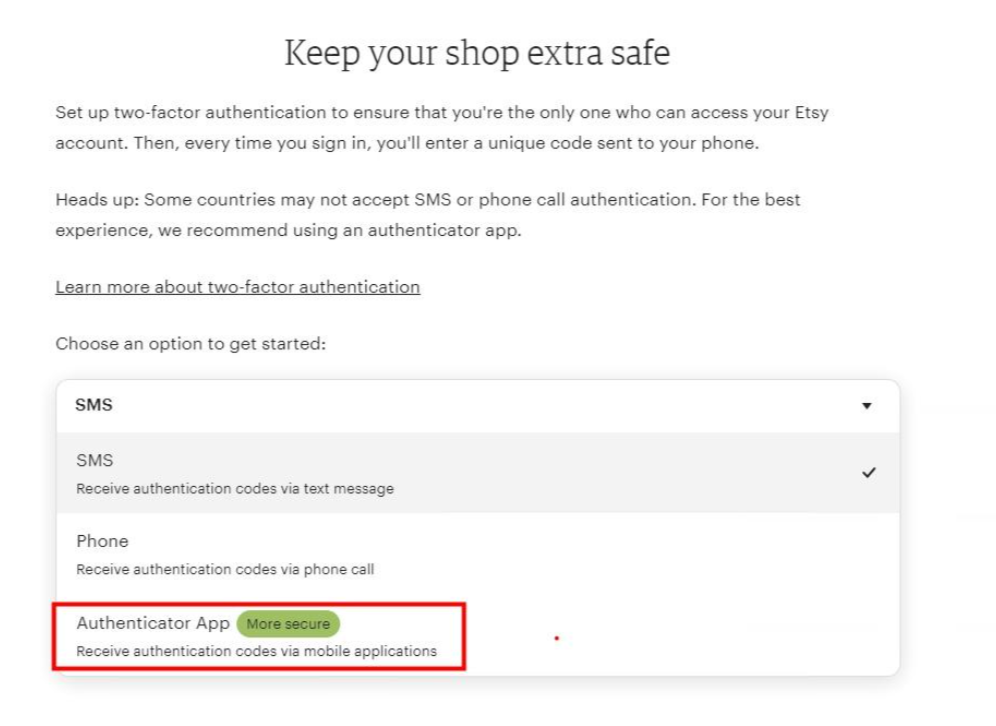
選擇 Google 驗証器進行掃碼驗証
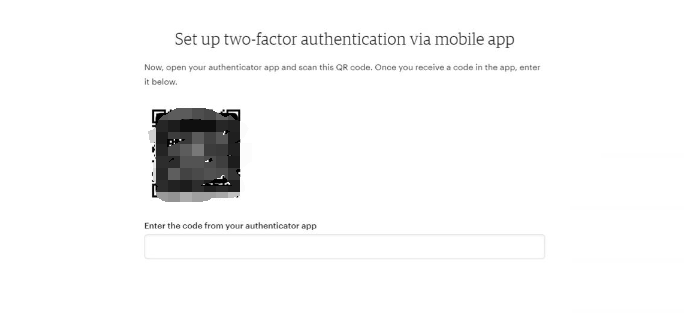
在自己的手機上下載身份驗証器APP:Google Authenticator
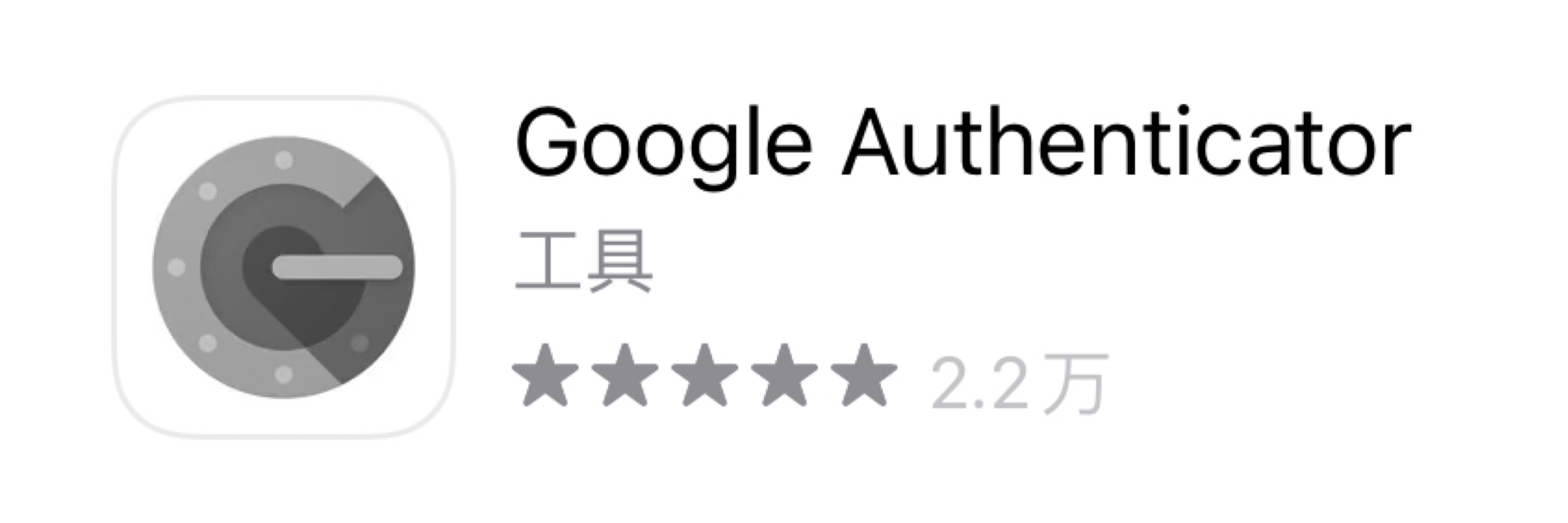
打開APP掃碼,把出現在APP上的驗証碼填入平颱。然後點擊【Continue】來到新頁麵,會看到備份碼。
提示:這裡出現的十組二次驗証的驗証碼一定要保存好,否則因二次驗証無法登錄店鋪造成不必要的損失。
最後點擊右下角的【Open your shop】
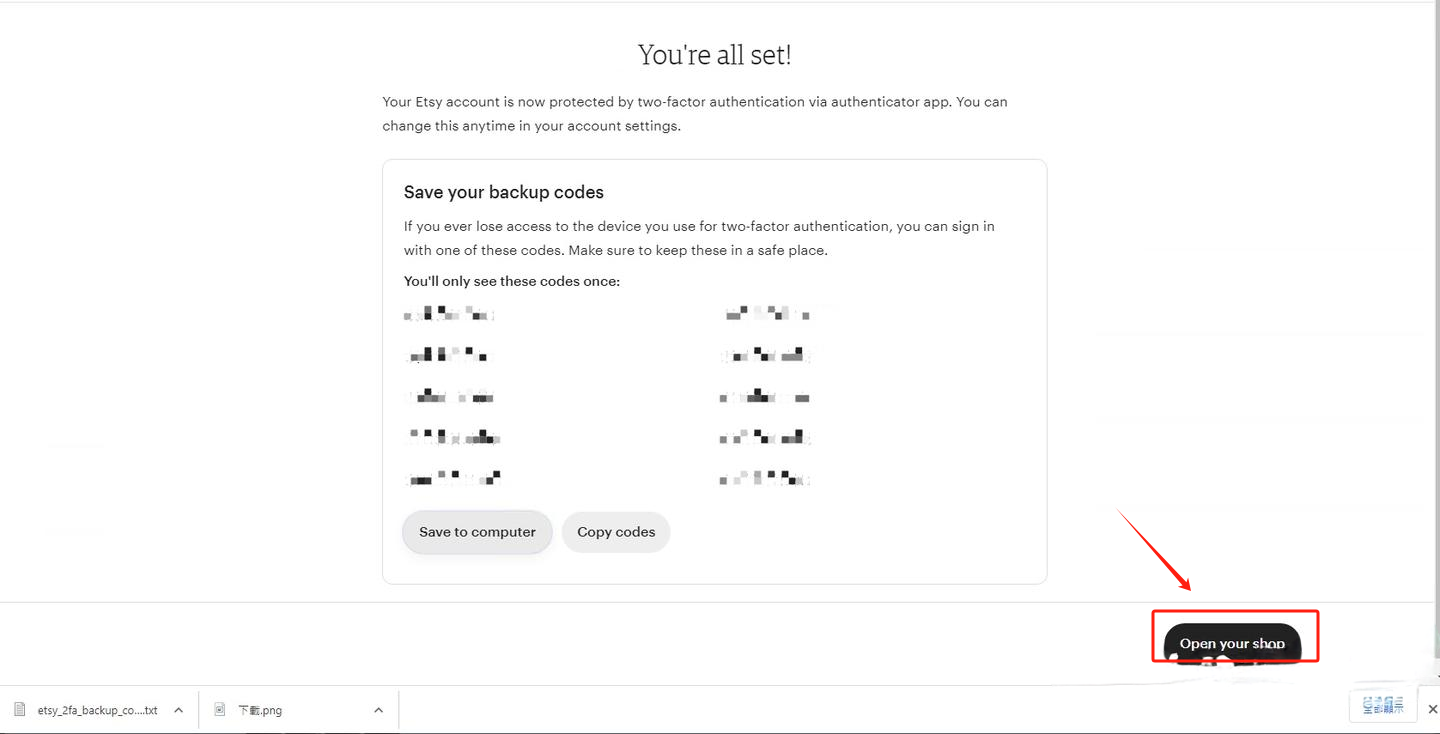
出現以下頁麵就代表你的店鋪注冊成功啦!
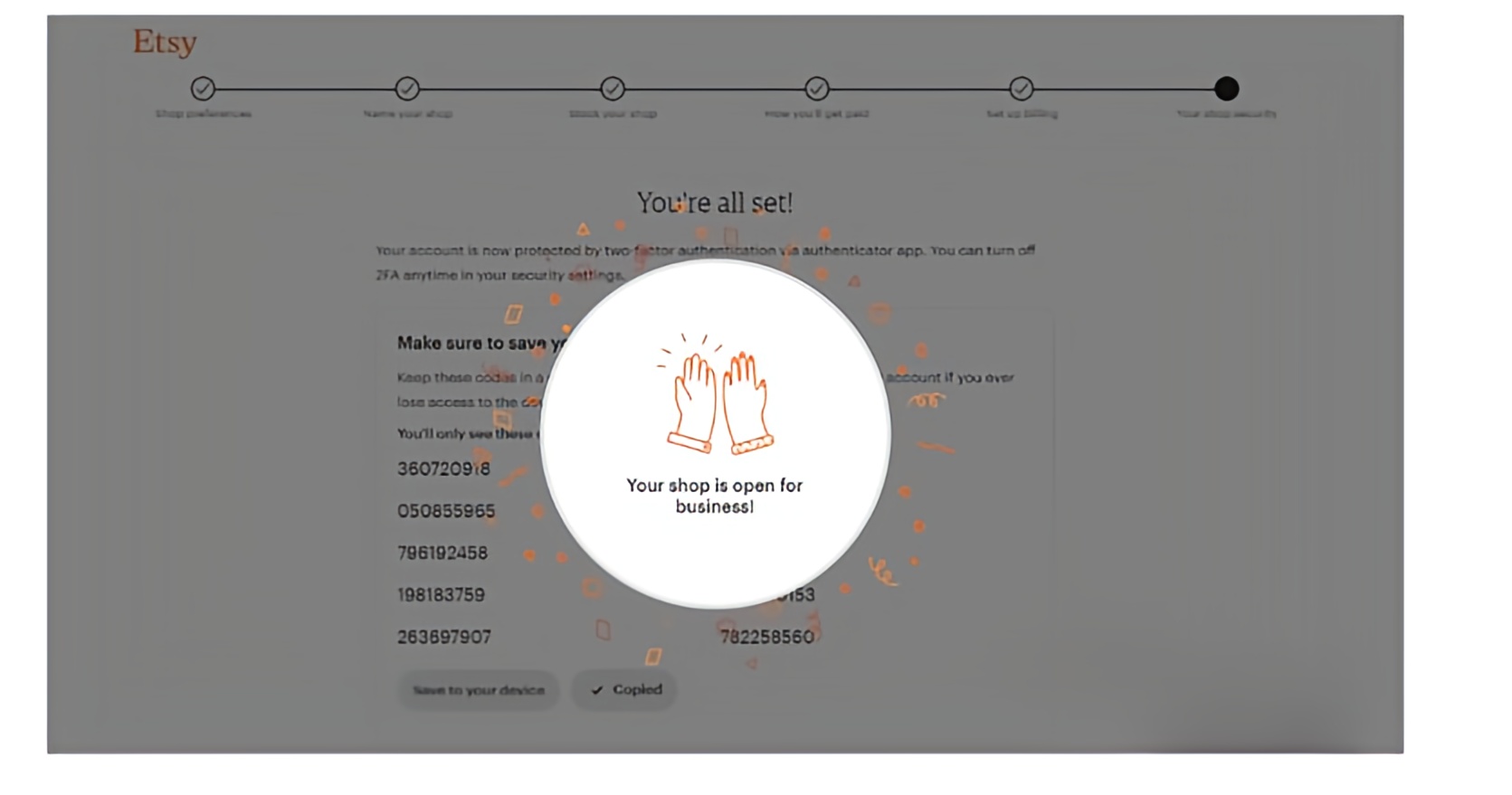
如果打算多開幾家 Etsy 店鋪,照樣可以用 AdsPower 搞定!它能同時管理多個店鋪也不怕串號、關聯,穩穩守護賬號安全。
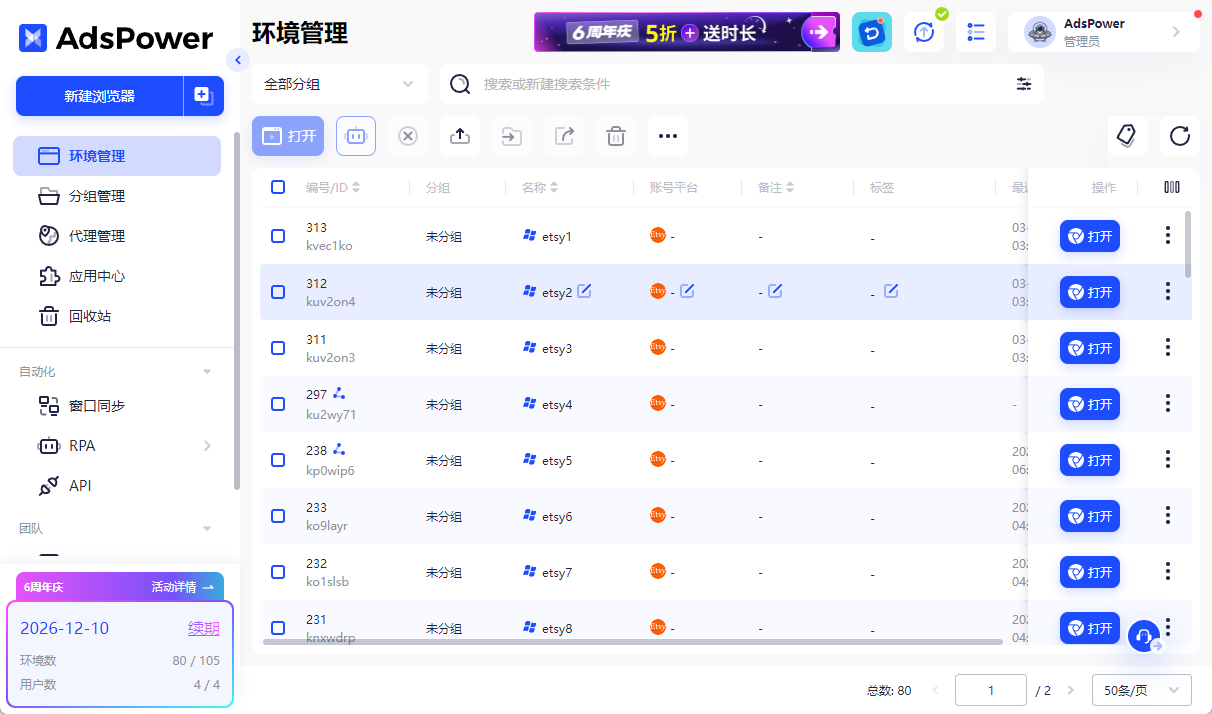
如果已經有了多個Etsy店鋪了,但想在AdsPower上導入進行批量管理?➡ 可以參考INS批量導入的教程進行操作哦:
手把手教你用 AdsPower 批量登錄多個 Instagram 賬號,新手必看!
跟着前麵步驟一步步操作,輕鬆開店超簡單!趕緊行動起來,下一個跨境電商小老闆就是你~
現在點擊文末的"閱讀原文"免費注冊下載 AdsPower ,今天就能開搞!
還想了解更多關於Etsy跨境電商的什麼問題呢?歡迎評論區留言!
*本文分享的內容可能會因技術迭代或平颱政策等原因髮生變化,歡迎讀者關注最新的行業動態並與我們交流反饋。



